欢迎老师和教育工作者!感谢您选择使用想象森林。新利18app官网下载在我们开始之前,让我们快速介绍一下我们的网站。新利18app官网下载为教育工作者设计的“想象森林”允许教师布置写作作业,并跟踪学生的进步。您也可以使用我们的写作资源来创建有趣的课程计划和课堂活动的想法。以下是如何使用想象森林教育的快速指南。新利18app官网下载
表的内容:
- 报名当一名教师
- 创建您的第一堂课和增加学生
- 向您的课程添加更多学生
- 创建第一个分配
- 编辑任务
- 评分学生的作业
- 寻找学生撰写的书籍
- 想象森林学生指南新利18app官网下载
- 如何作为学生登录
- 学生:完成任务
- 学生:查看老师的反馈
- 故障排除
- 重置学生密码
- 删除学生账户
- 将学生搬到另一堂课
- 删除教室
- 我在哪里可以找到我的课堂代码?
- 我可以将常规帐户更改为学生吗?
- 下载PDF并在学校网站上使用它们
- 有更多问题吗?
报名当一名教师
在想象森林上创建一个教师账户是100%免费的。新利18app官网下载要在想象森林创建一个“教师”或教育工作者账户,请首先访问新利18app官网下载报名网页上。在这个页面上选择“我是一个教育者/教师”的橙色按钮:
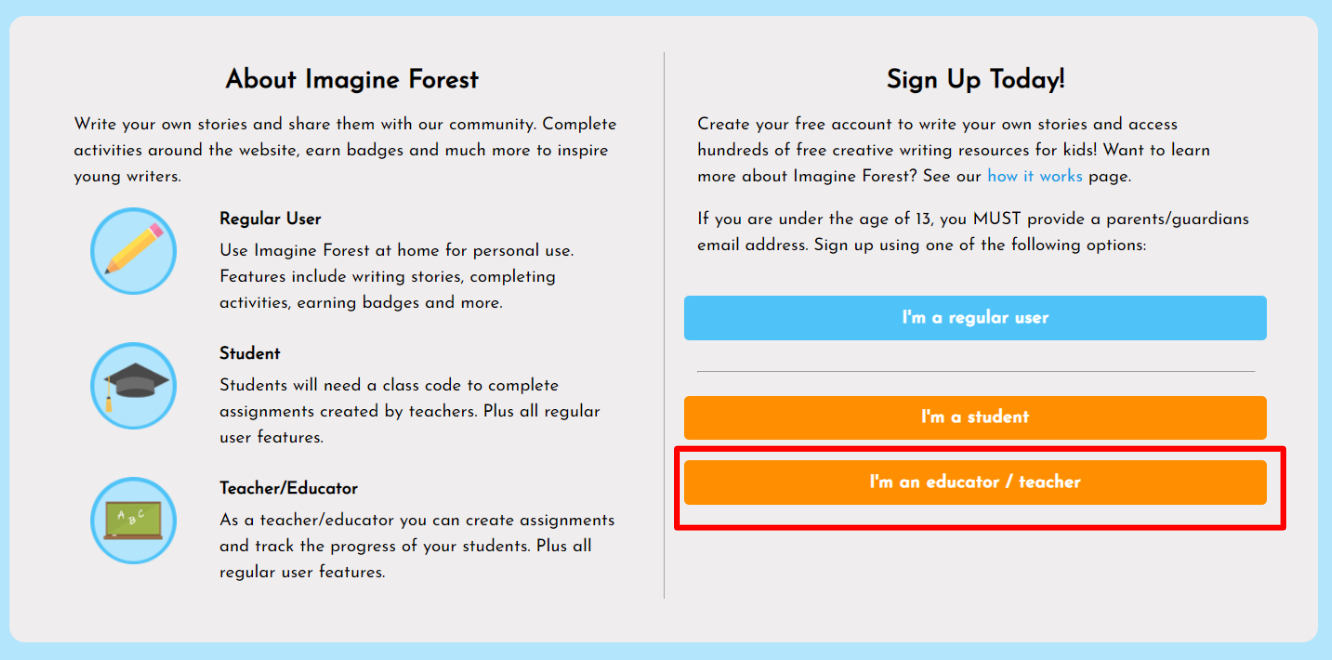
在注册表格上填写所需的详细信息,如用户名、电子邮件和密码。您必须验证您的电子邮件地址才能使用想象森林。新利18app官网下载另外,在想象森林创建一个帐户,你必须同意我们的新利18app官网下载条款和条件和隐私政策陈述。完成详细信息后,按橙色“寄存器”按钮:
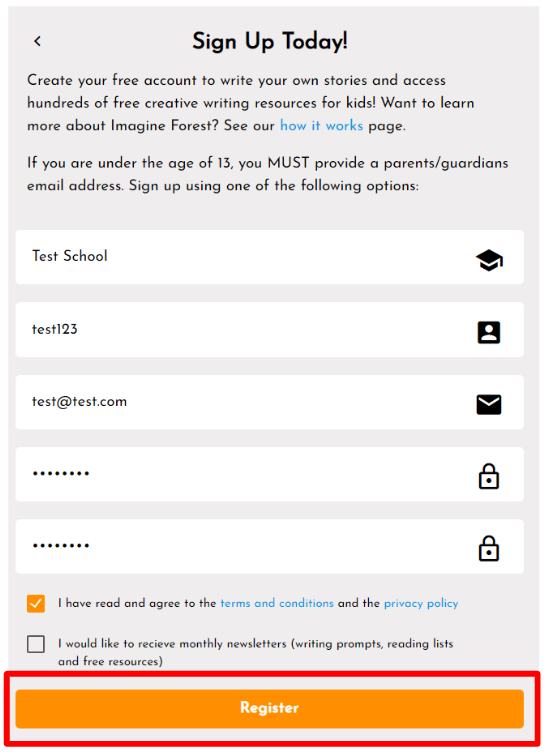
一旦您成功注册了该网站,您就可以立即开始探索想象的森林!新利18app官网下载作为教师,您可以访问常规用户的所有正常功能,例如写书籍,阅读书籍公共图书馆,访问网站上的资源和活动。加上创建教室,分配和创建学生帐户等其他功能。
创建您的第一堂课和增加学生
一旦您注册,您将成为的第一页应该是我的课页面。如果没有,你可以通过点击顶部导航中的“我的类”链接访问该页:
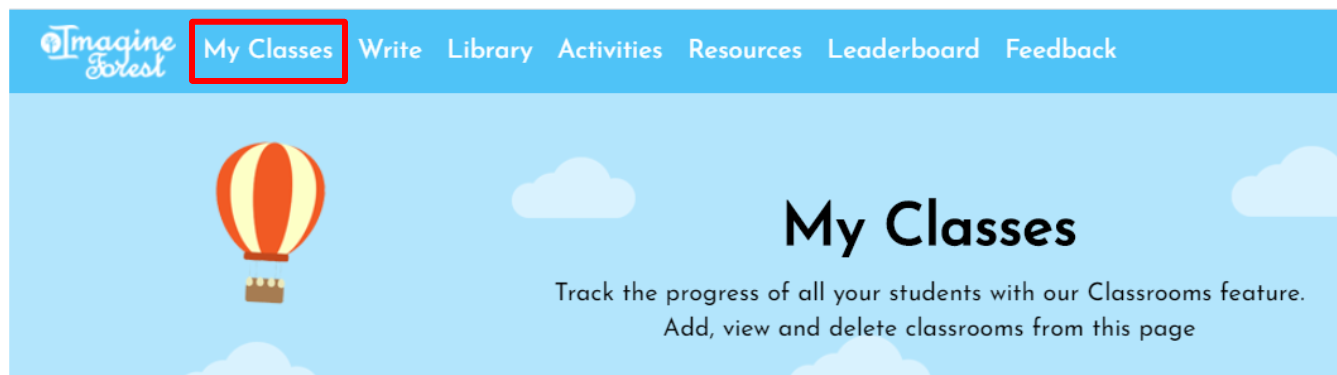
在此页面上,您应该看到一个大白盒,其中内部有“添加类”。单击此框以开始创建您的第一类:
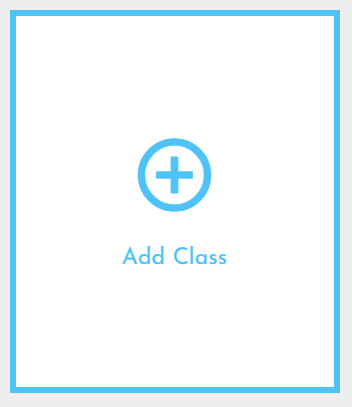
在下一个屏幕上,您可以为您的类输入一个名称,并从我们的媒体库中选择任何您喜欢的图片来代表这个类。完成后,点击右下角的橙色“Next”按钮:
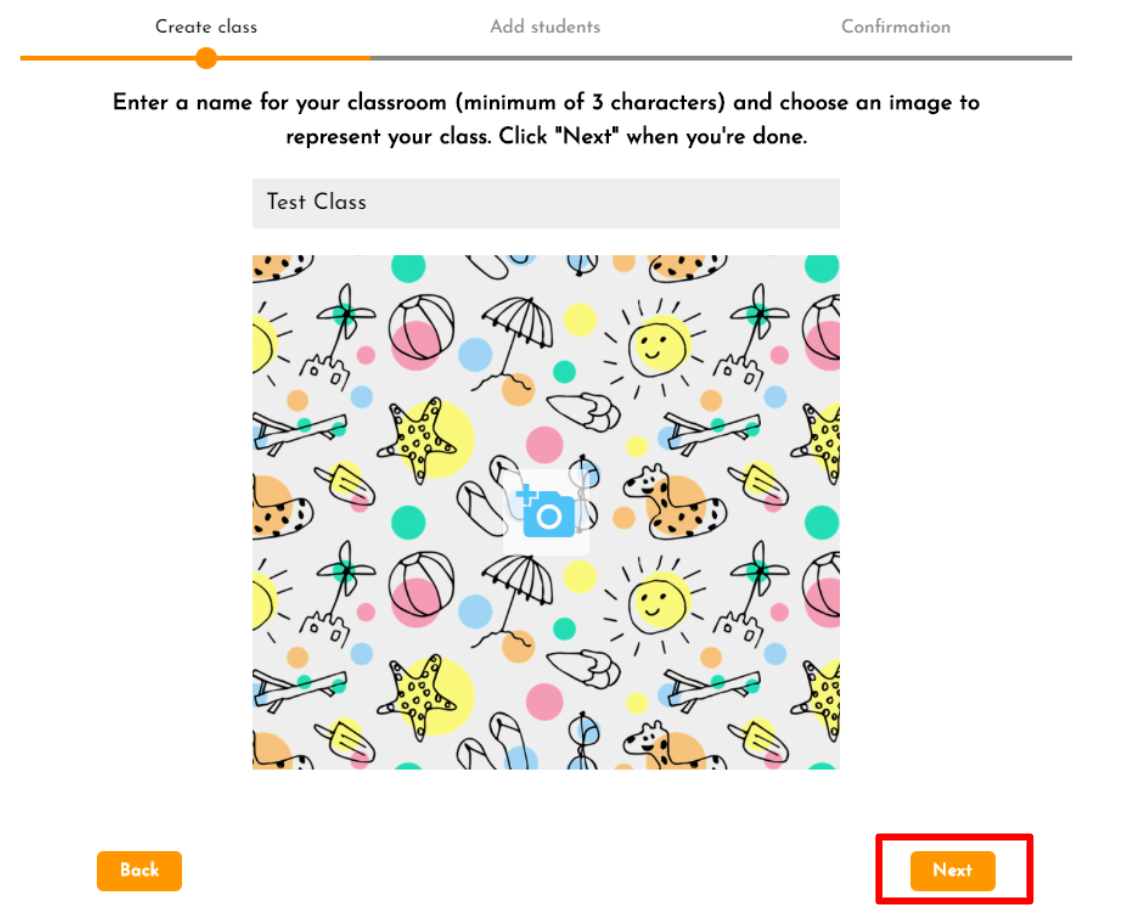
第二步是你可以开始增加学生到这个教室。这里你有两个选择:
- 为我的学生创建账户:在这里,您可以为学生创建帐户。这意味着为它们创建用户名和密码将自动为它们生成。然后,您将这些登录详细信息提供给您的学生,他们可以立即开始使用Matmine Forest,并使用这些登录详细信息。新利18app官网下载
- 分享课堂代码:对于这个选项,学生必须在Imagine Forest上创建自己的“student”账户。新利18app官网下载您作为老师将不能为他们创建用户名。相反,您的学生将使用提供的教室代码自己注册到该网站。他们一旦注册,就会自动加入这个教室。
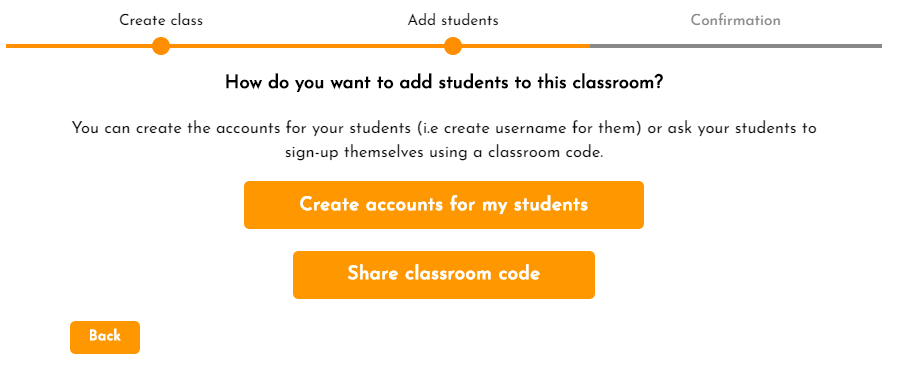
为我的学生创建帐户
如果你点击第一个选项按钮,“为我的学生创建帐户”,应该出现以下屏幕:
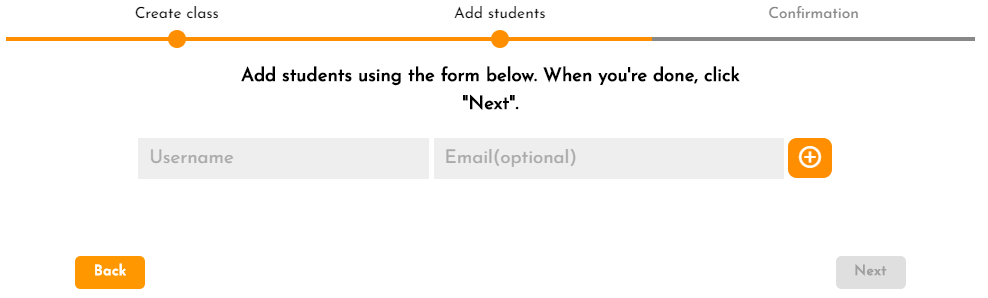
在这里,您可以为学生设置用户名,如果他们有学校电子邮件地址,您也可以添加。您可以单击“小添加图标”以将更多学生添加到此类:
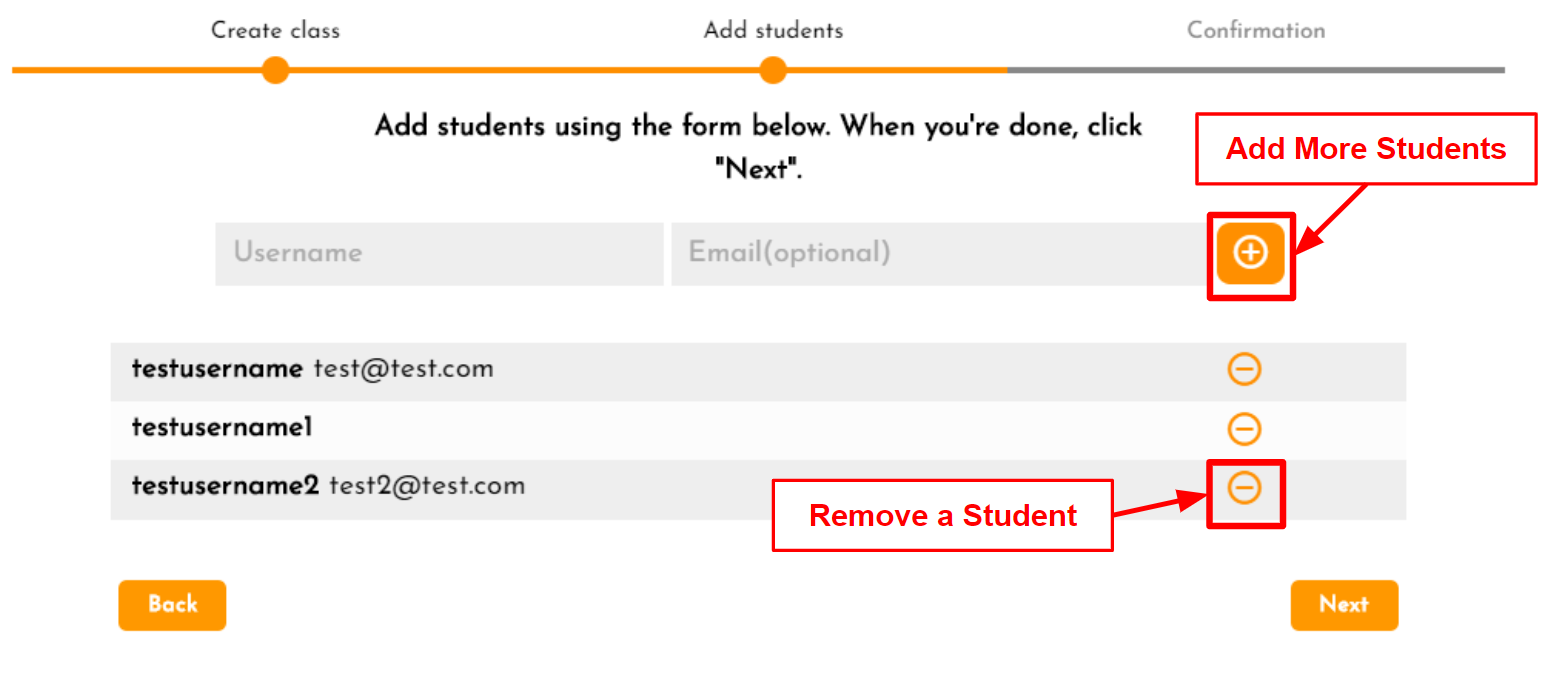
注意:通过输入学生的电子邮件地址,学生可以在何时到期时获取电子邮件通知或者当您留下了对其作业的一些反馈时。
将学生添加到班级后,点击右下角橙色的“Next”按钮:
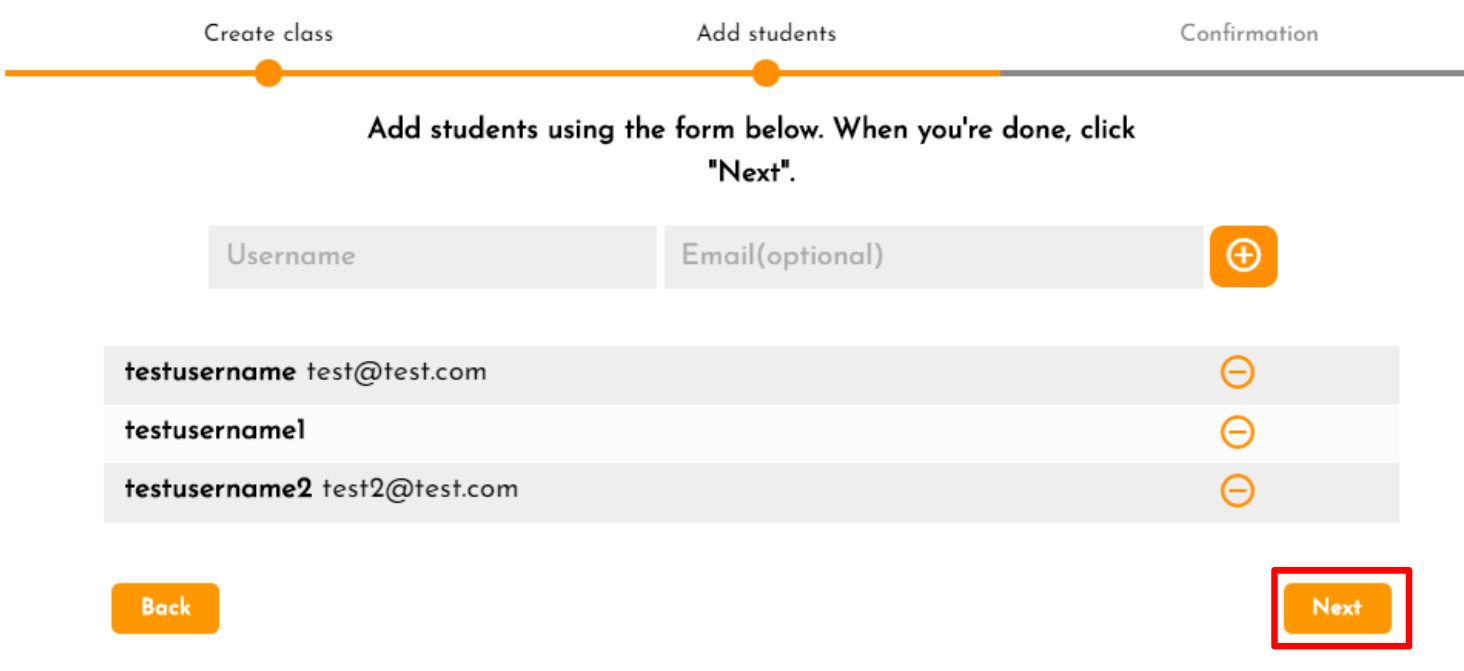
您现在会看到最终确认屏幕。在这里,您必须在确认此类之前下载PDF说明:
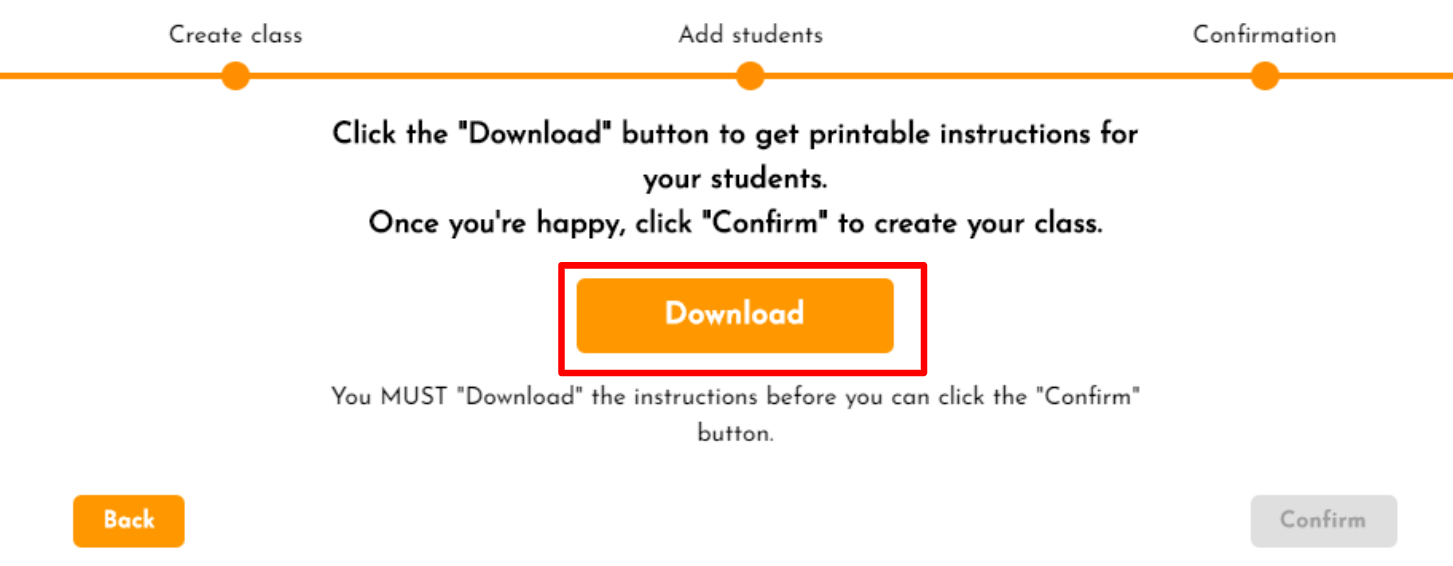
以下是PDF如何看起来的样本。第一页是老师的副本,而剩余的指令页面适用于学生使用:
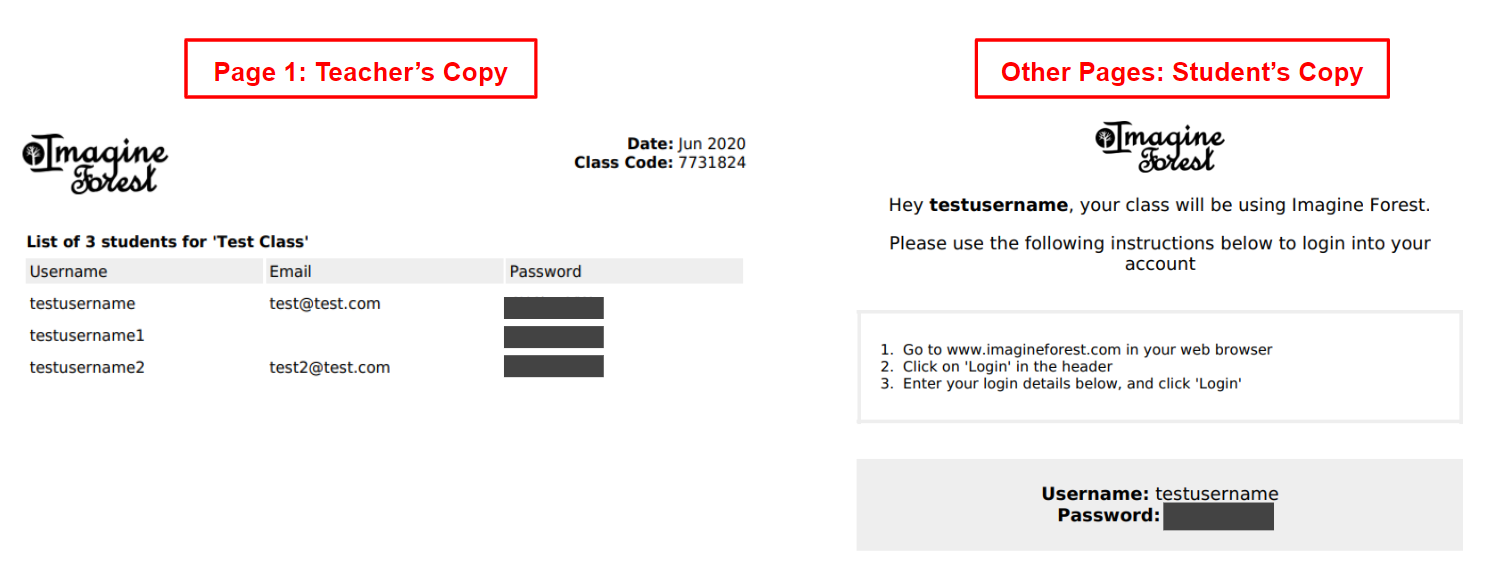
注意:如果您丢失了这些PDF指令(或者在计算机上保存),出于安全原因创建类后,无法再次检索它们。因此你必须重置学生的密码,如果他们不能登录他们的帐户(更多这方面的稍后)。
下载并保存这些说明的副本后,您可以单击右下角的橙色“确认”按钮:
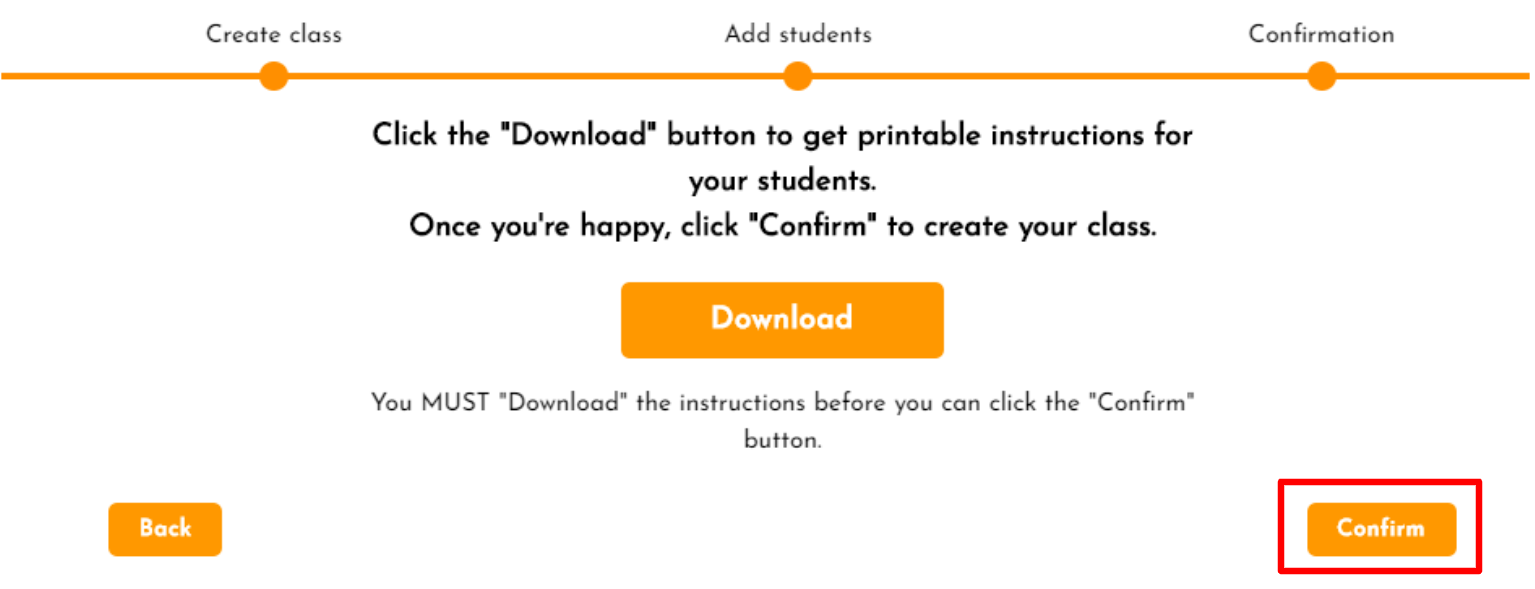
祝贺您,您的类现在已经创建好了!
分享课堂代码
现在让我们来谈谈将学生加入你的账户的第二种选择:
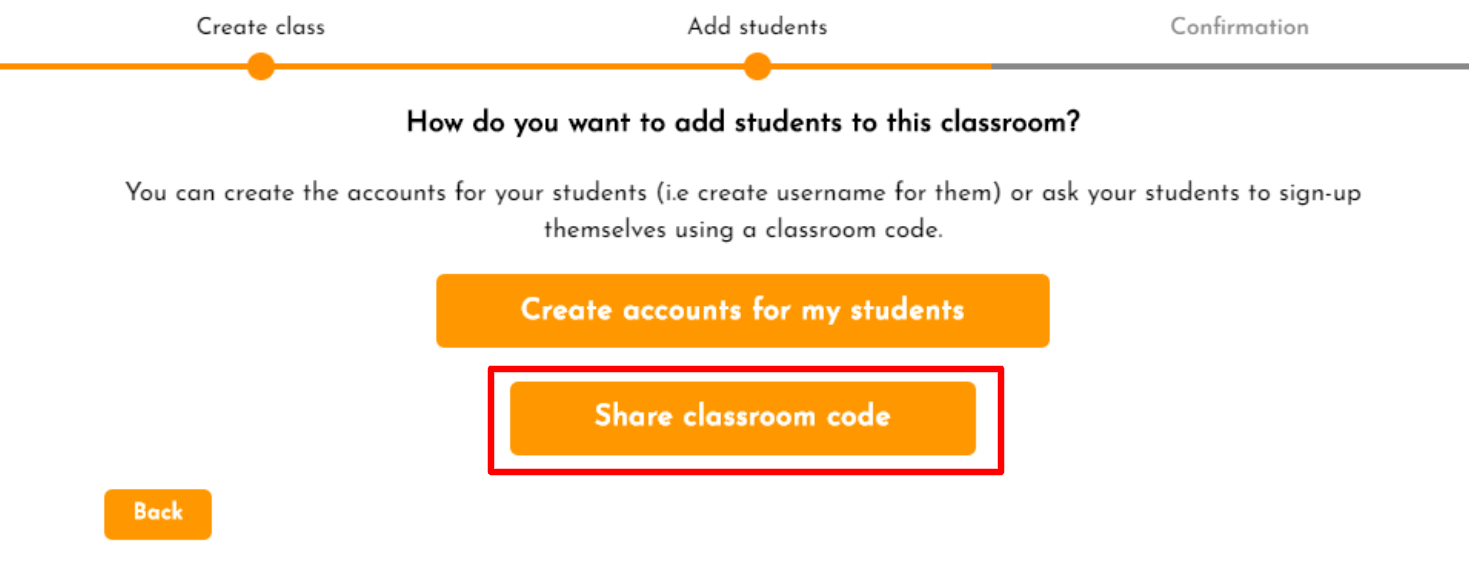
单击“共享课堂代码”选项后,您将通过类的唯一课堂代码查看此屏幕。单击“下一步”按钮可在其上下载此课堂代码,以及您学生的说明:
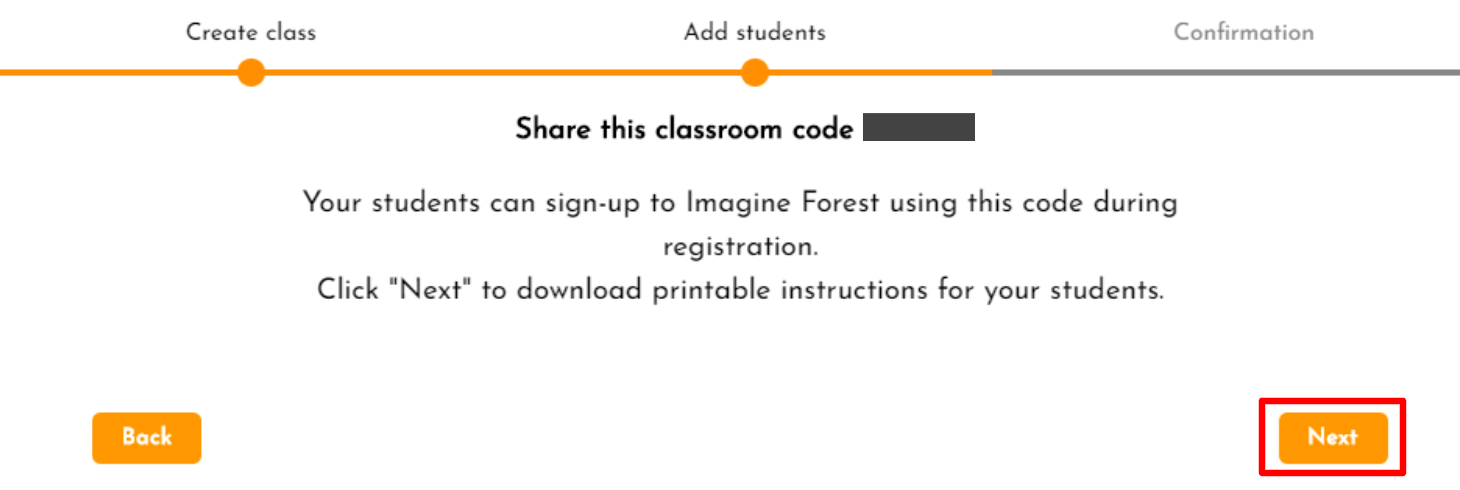
在最终“确认”步骤中,您必须单击“下载”按钮以获取PDF指令和课堂代码。以下是您应该收到的PDF的样本:
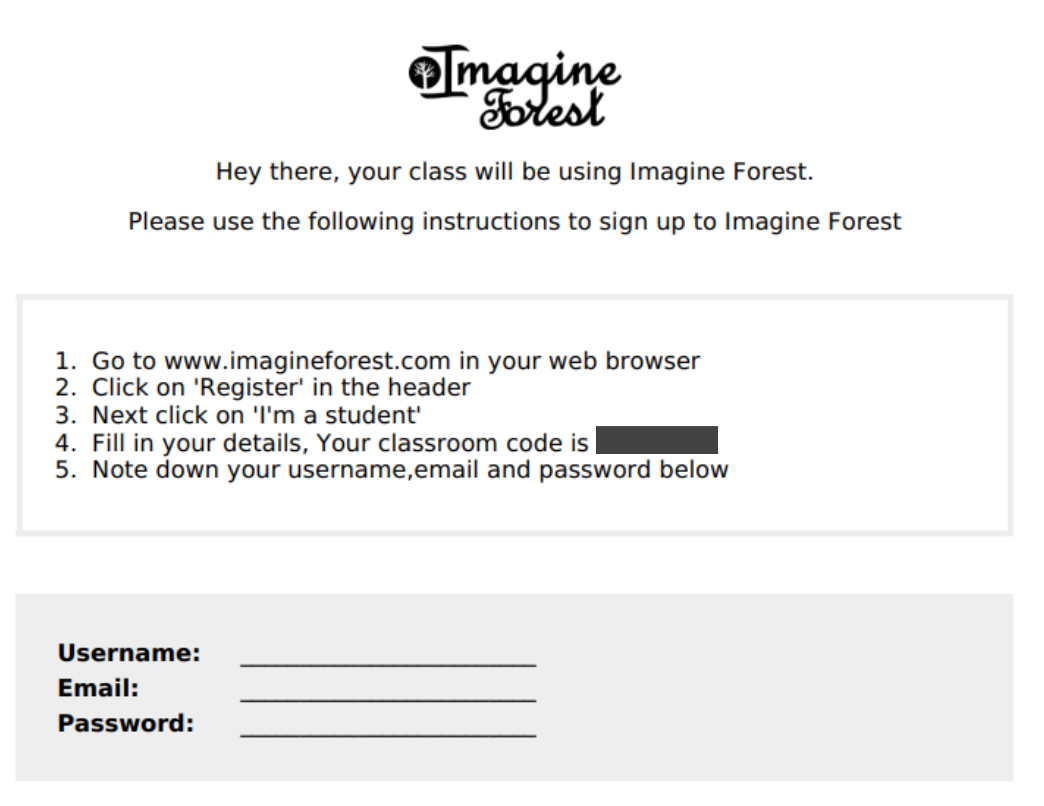
您应该理想地打印此PDF并将其交给您的学生 - 以便他们可以遵循指示并注册以想象与学生帐户的森林。新利18app官网下载一旦他们注册,他们就可以在本文上写下他们的用户名和密码,以帮助他们记住他们的登录详细信息。如果他们将来忘记,你就可以了重置密码(更多在稍后这一点)。下载并保存了PDF后,您可以单击右下角的“确认”按钮:
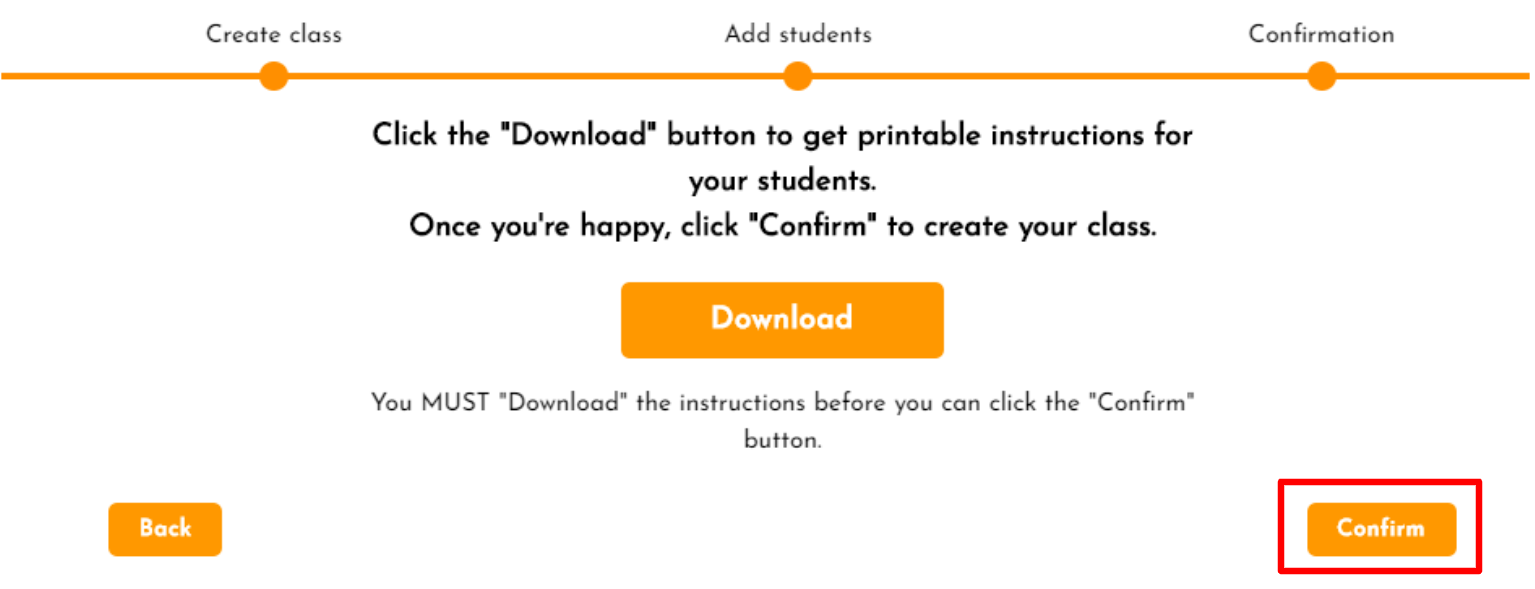
够了,你完成了!您应该进入以下屏幕。从这里你可以看到你创建的教室:

您可以再次从'我的课'页面(以及您可能创建的所有其他类):
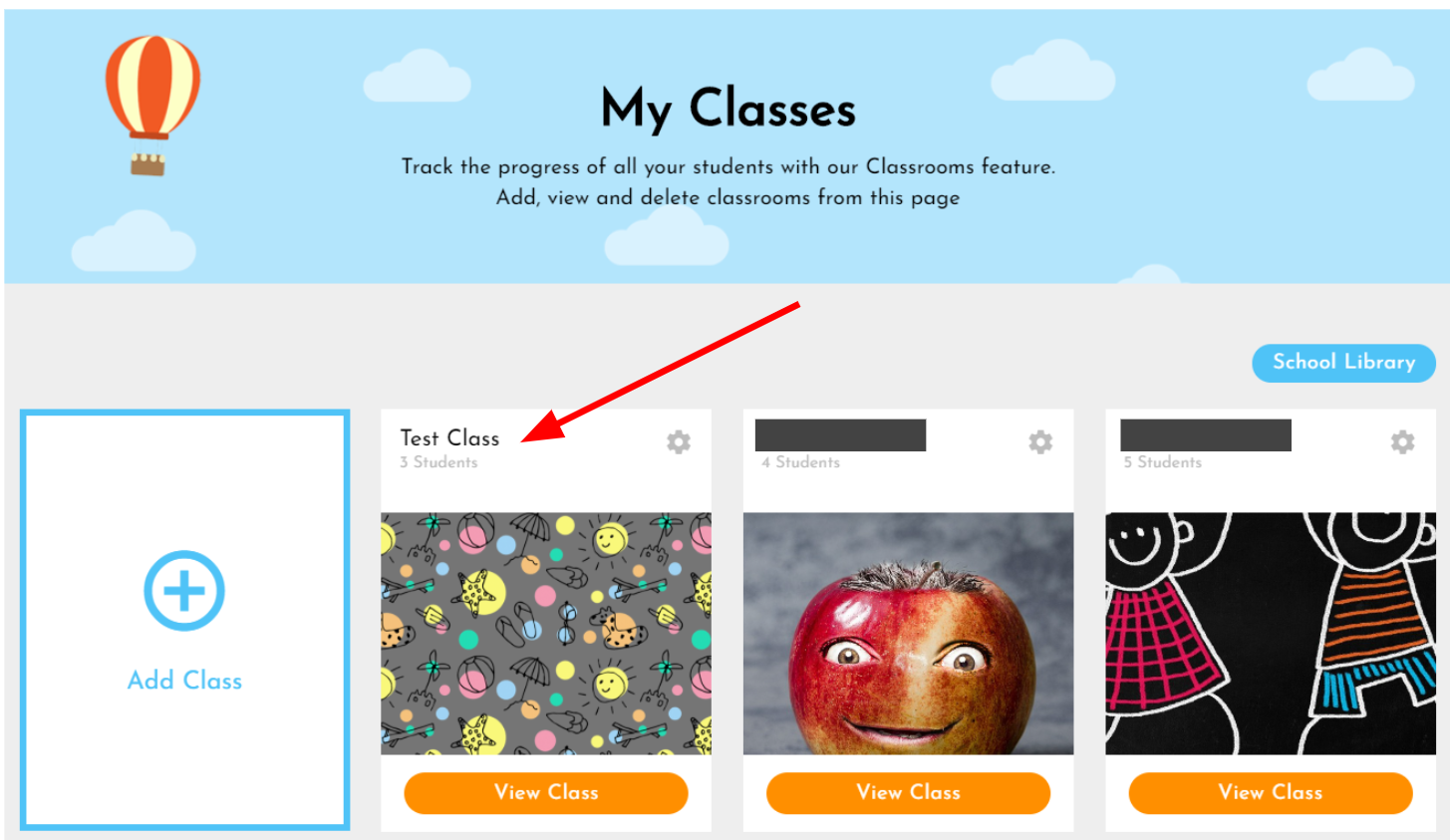
请记住,您可以根据您所教学的所有不同类别创建多个教室。每个教室都可以拥有无限数量的学生。
向您的课程添加更多学生
一旦您创建了一个课堂,就可以稍后回到它以添加更多学生。要将更多的学生添加到课程,请单击“我的类”页面的橙色“View类”按钮:
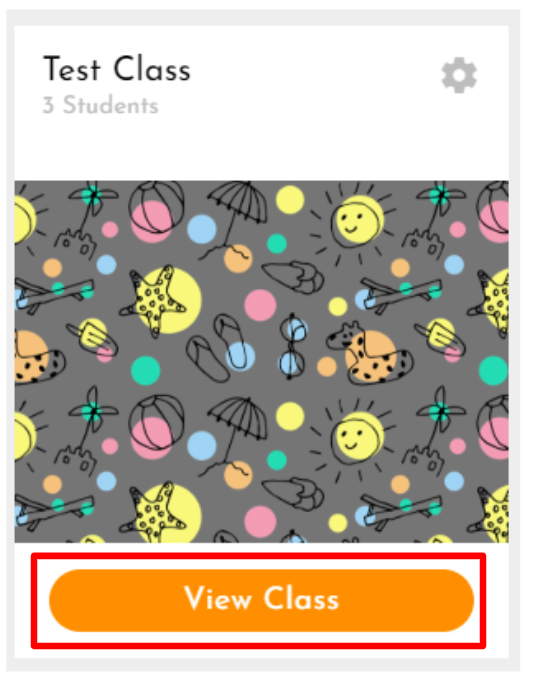
在下一页上,您应该看到一个带文本“添加学生”的框。单击此框:
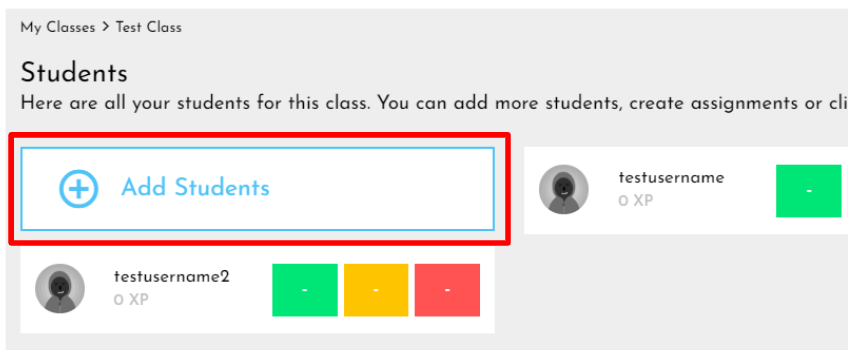
在下一个屏幕上,您将介绍两个选项,用于添加学生,类似于之前:
- 为我的学生创建帐户
- 分享课堂代码
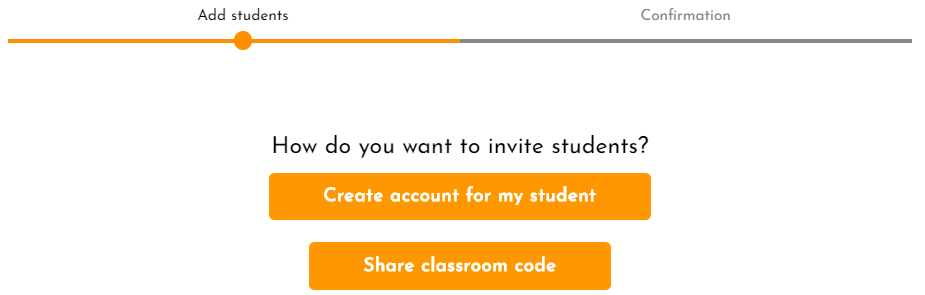
和以前一样,按照屏幕上的说明添加尽可能多的新学生。请参阅我们的章节创建你的头等舱以上了解为添加学生提供更多详细说明。
创建第一个分配
要创建分配首先单击所选类的“View Class”按钮:
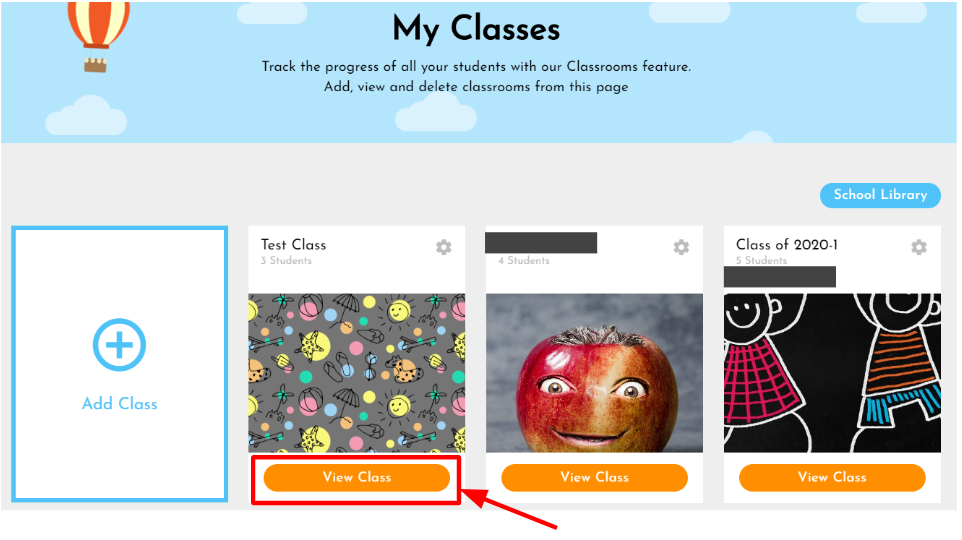
接下来点击右上角的橙色“分配”按钮:
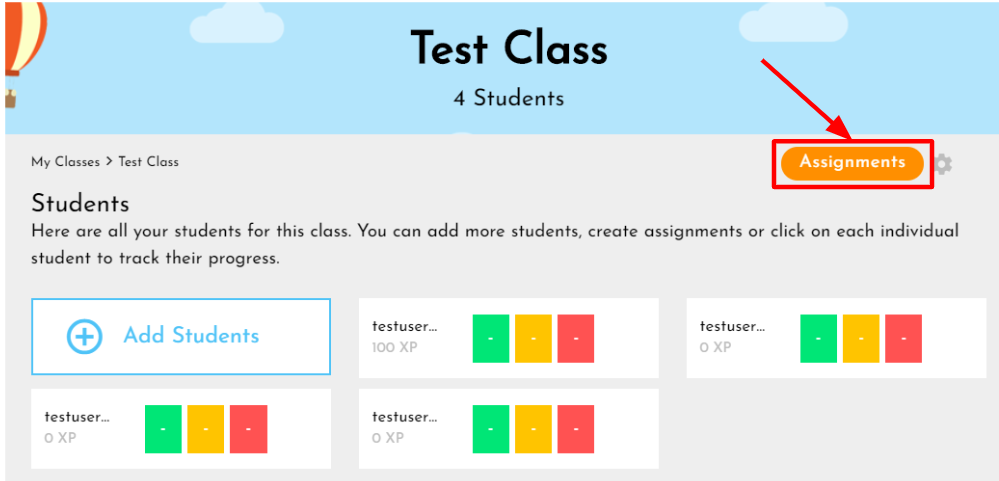
在下一个屏幕中,你会发现一个列表,上面列出了你创建的所有当前和过去的任务。要创建一个新任务,单击橙色的“create assignment”:
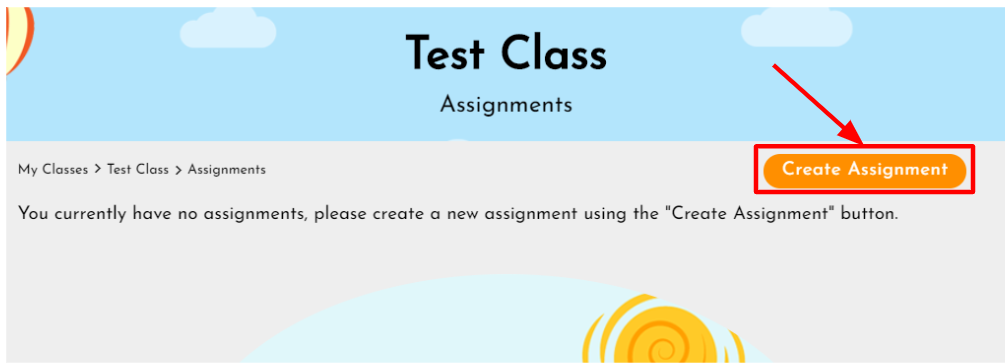
在这里,您应该看到三种不同类型的作业选项:
- 写一个故事:在这里,你的学生可以根据你提供的说明写一本自定义的书或故事。
- 收集点:为您的学生提供XP目标,让他们在网站上进行任何活动来实现这一目标。
- 完整的活动:在这里,您可以从列表中选择一个活动并将其分配给您的学生完成。
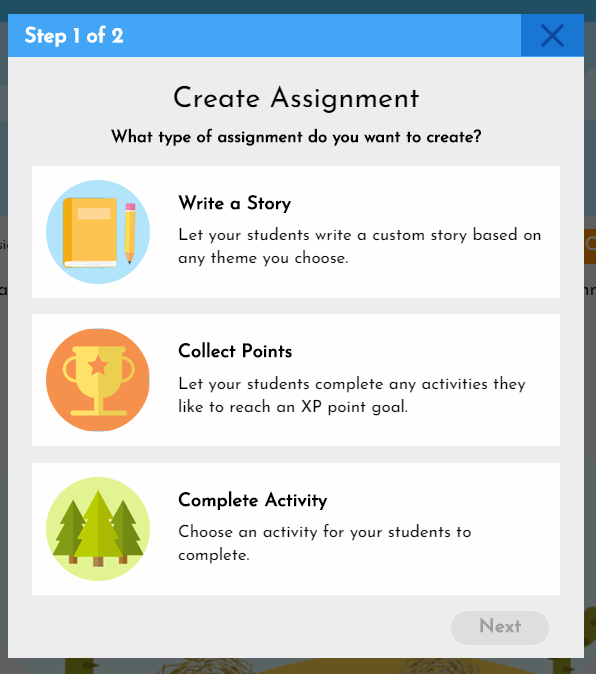
选择任何这些分配类型,然后单击弹出窗口右下角的橙色'下一个'按钮。现在将更详细地解释这些分配类型中的每一种。
写一个故事
如果选择“写故事”选项,则必须为您的作业提供标题,描述并设置截止日期。如果要选择图像来激励您的学生,您可以使用“选择图像”选项从媒体库中添加图像。
一旦你完成了要求的领域,你可以点击“完成”按钮来创建你的任务:

之后,您的作业将显示在“分配”页面上,供您查看和管理:
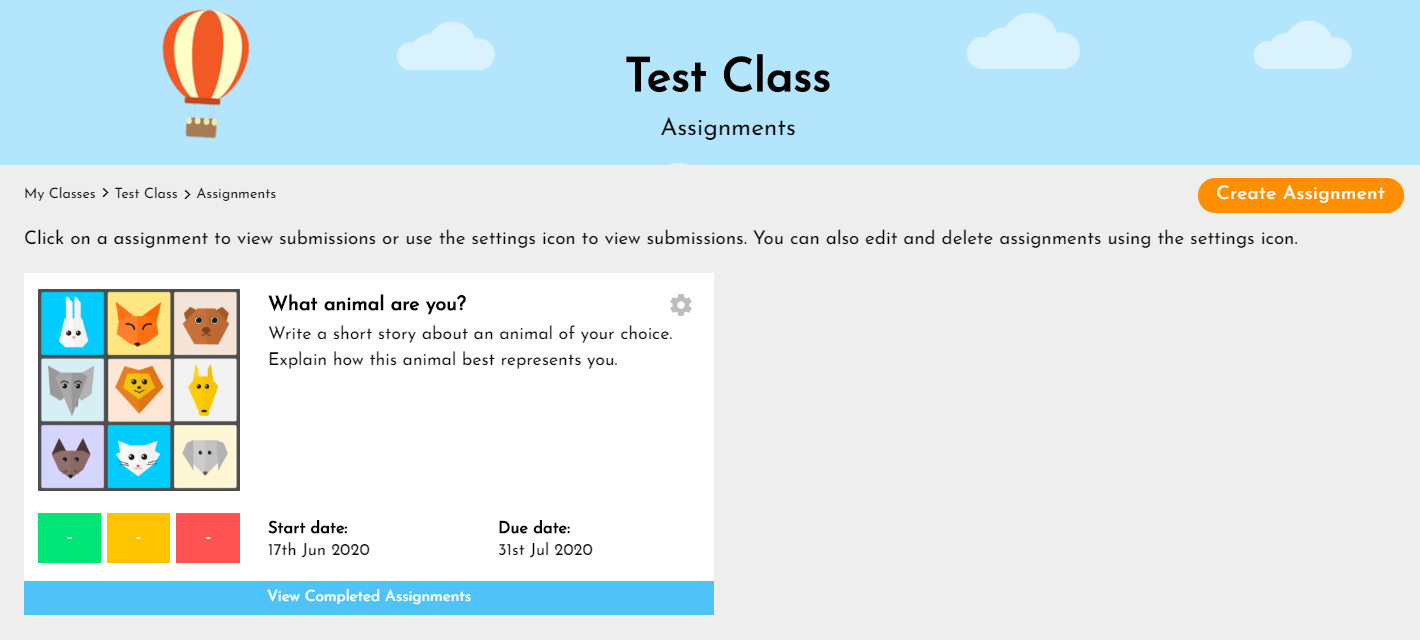
就这样,这个作业现在可以让这门课的学生完成了。
收集点
如果您选择了“收集点”选项,您只需要选择您希望学生达到的XP积分目标,并且在此目标应按此目标何时完成。
完成两个必填字段后,您可以单击“完成”按钮以创建赋值:
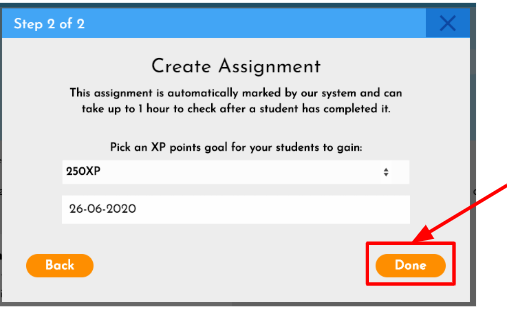
之后,您的作业将显示在“分配”页面上,供您查看和管理:
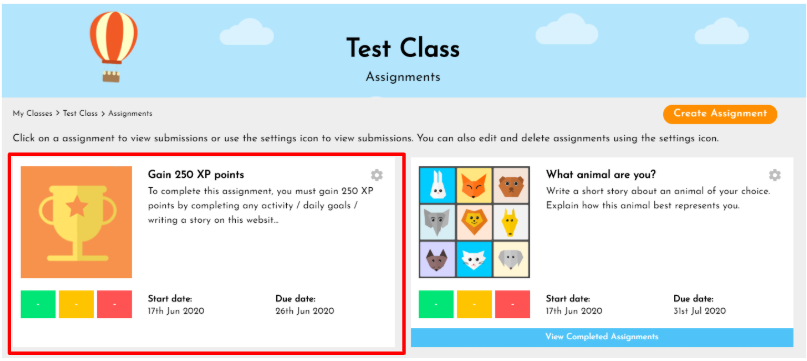
就这样,这个作业现在可以让这门课的学生完成了。
完整活动
“完成活动”类型的作业允许你从十个不同的活动中选择。其中一些活动是“定时”活动。这意味着你的学生将有一定的时间来完成这些迷你游戏,如字谜挑战和另一个单词挑战。
请注意,您可以通过选择'将它们分配给您的学生之前测试这些活动活动'链接在主导航栏。一旦您为您的学生找到了完美的活动,只需从下拉列表中选择它,并设置该活动完成的截止日期。
完成两个必填字段后,您可以单击“完成”按钮以创建赋值:
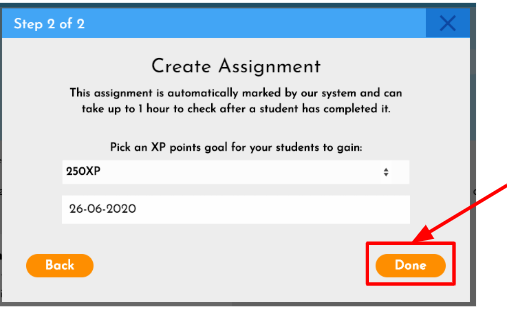
之后,您的作业将显示在“分配”页面上,供您查看和管理:
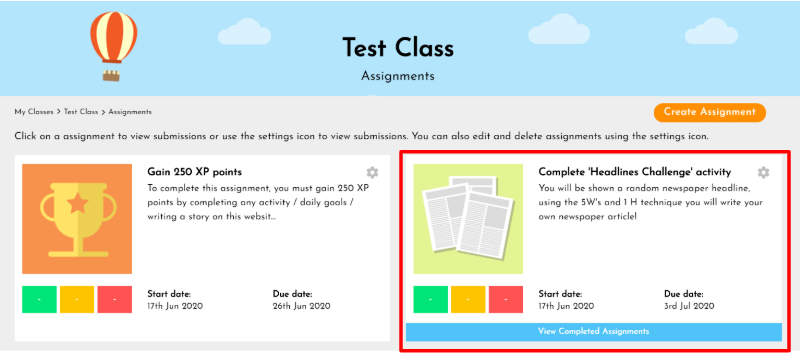
就这样,这个作业现在可以让这门课的学生完成了。
编辑任务
你可以编辑和删除所有类型的任务,只需点击灰色的“设置”齿轮图标,你的每一个任务。
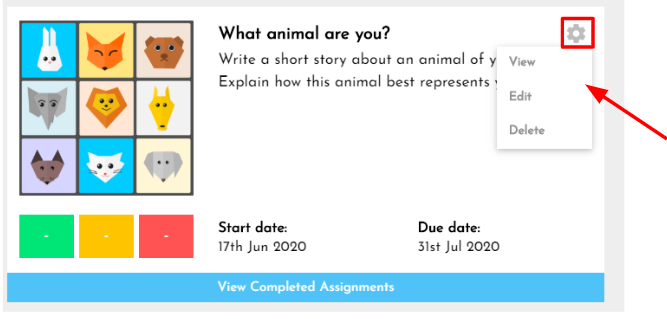
在这里,您可以“查看”任何已完成的分配,“编辑”分配和“删除”分配。当您单击任何分配的任何分配的编辑链接时,您将能够扩展或更改该分配的截止日期以及进行其他更改:
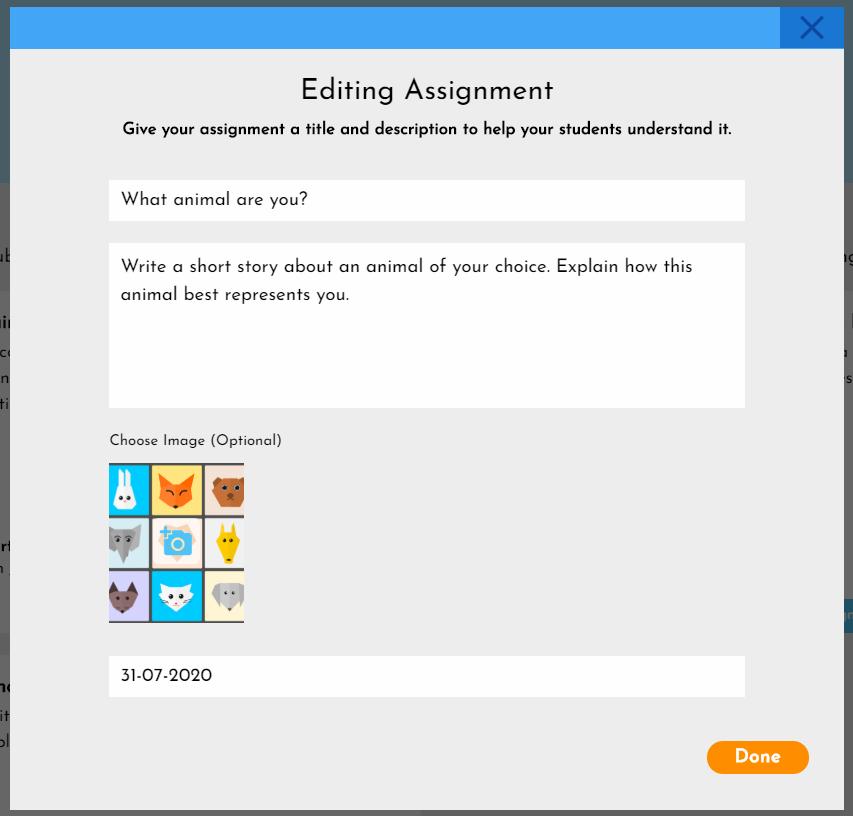
完成编辑分配后,只需单击橙色的“完成”按钮,分配将为您和学生更新。
评分学生的作业
您可以通过单击“分配”页面上的“查看已完成的分配”按钮来查看已完成的分配:
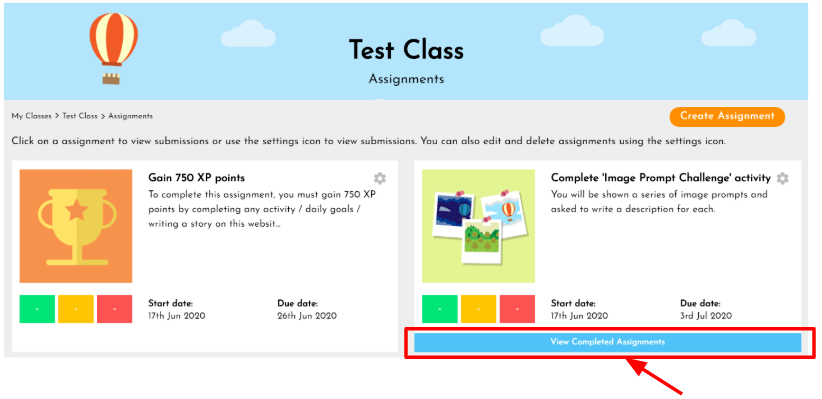
这将把你带到一个页面,上面有你的学生完成的作业清单。在这个页面上,您可以查看作业并评分,以及为您的学生留下反馈。要查看学生的作业,只需点击“查看作业”按钮:
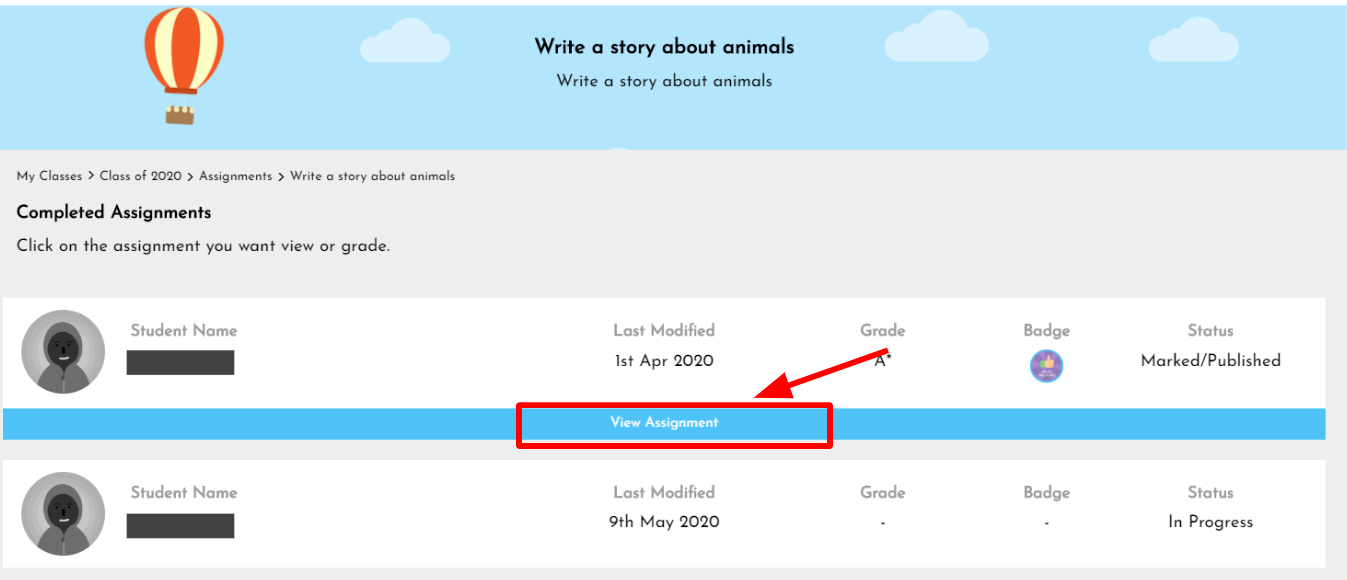
无法查看“正在进行中的作业”,因为该学生仍在做作业。如果学生根本没有开始作业,那么他们将不会出现在这个列表上。
在查看学生的作业时,你可以使用书皮旁边的小左箭头和右箭头来查看学生的书中的更多页面。在阅读完作业后,你可以给你的学生留下一些反馈,给他们一个徽章,并选择一个分数:
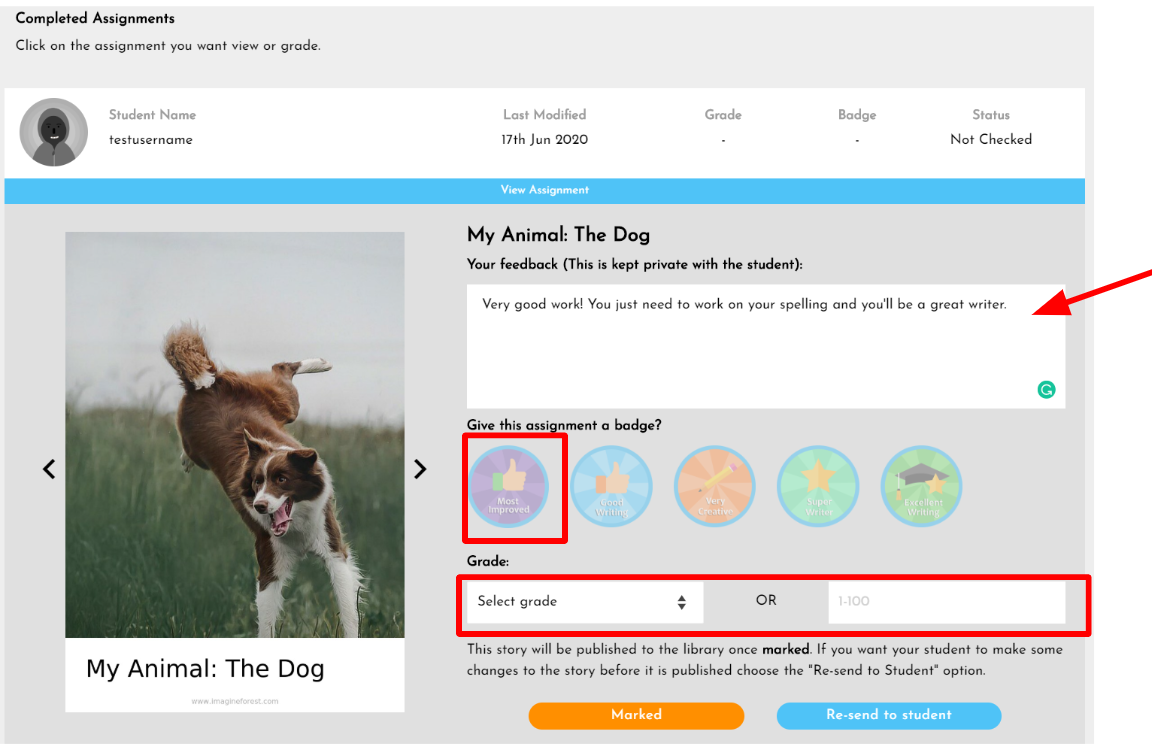
如果您对分配感到满意,可以单击橙色,“标记为”按钮。这将为您和其他课程的其他学生发布到学校图书馆中的书籍(无人物可以查看此分配) - 在“查找书籍”部分中更多。
如果你想让学生对它做一些改变,那么你可以点击蓝色的“重新发送给学生”按钮。通过这样做,学生将能够再次编辑这个作业,并做出必要的更改。一旦他们完成了,他们可以再次发表,并把它发回给你再次评分。
请注意,“收集点”分配不能分级,因为在此分配类型中没有任何东西。唯一可以分级的分配类型是“完整活动”,并“写故事”。
寻找学生撰写的书籍
一旦您分配了所有作业,您可以在分配库中查看“写故事”类型分配。这可以通过主导航中的库链接访问,然后选择“分配”过滤器:
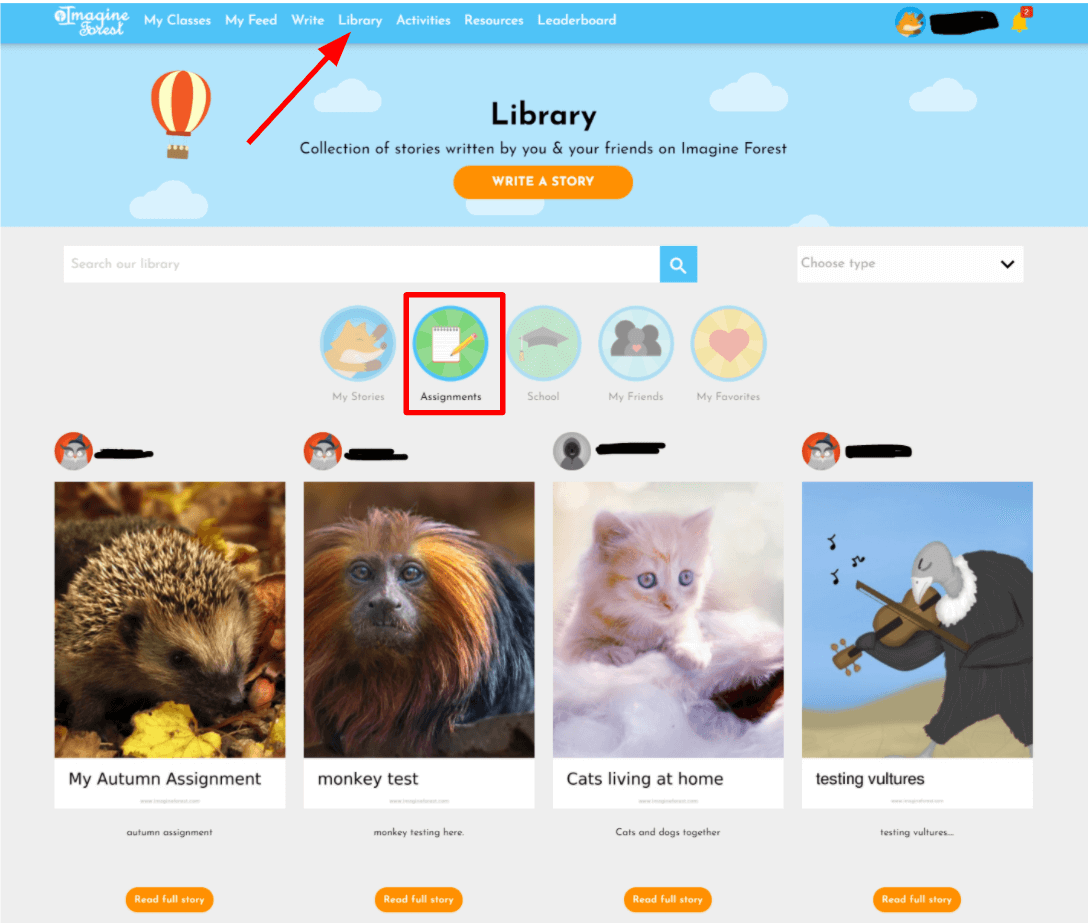
此页面显示所有“写故事”类型分配,您已渐变和发布。这些任务只能访问您的教室和自己的学生读取和阅读。
或者,如果您的学生撰写的书籍不是任务的书籍,则这些将在学校图书馆发布,并可以由同一教室的所有学生阅读。要查找这些书籍,您可以单击图书馆中的“学校”过滤器,或在提供的搜索栏中搜索学生的用户名:
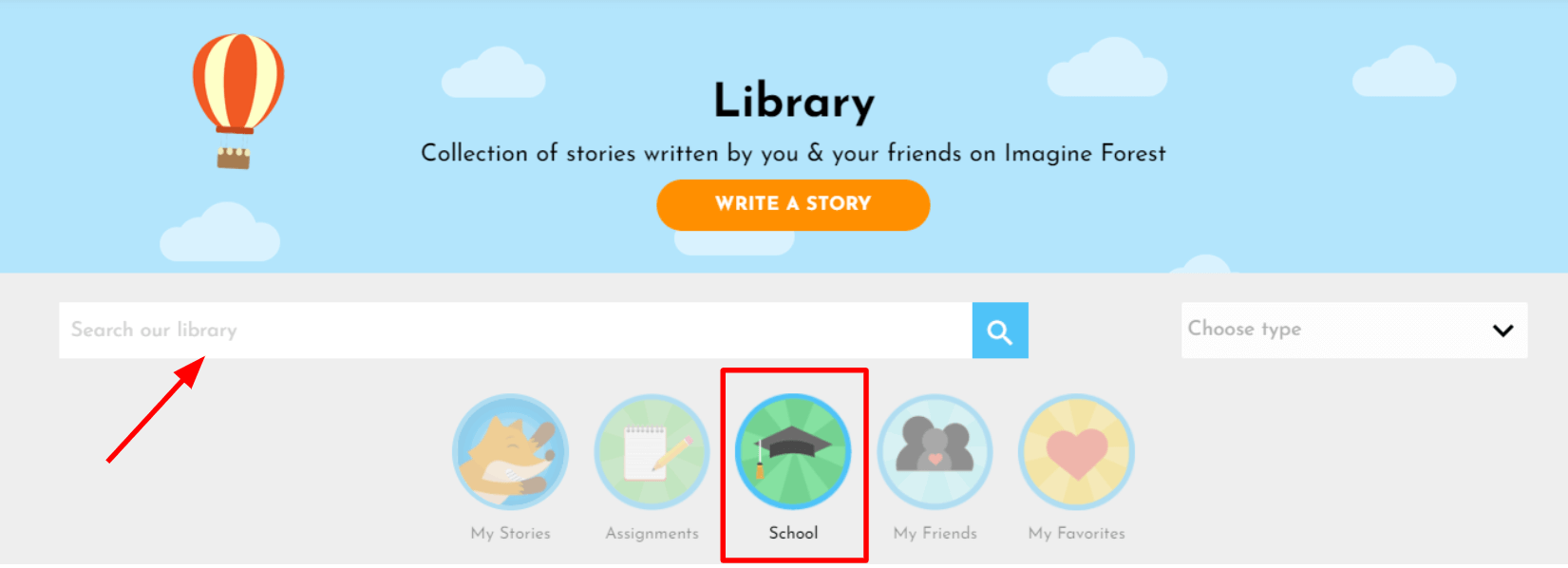
要查看学生的“完成活动”作业类型,您必须返回“我的班级”页面并查看班级。然后点击橙色的“分配”按钮:
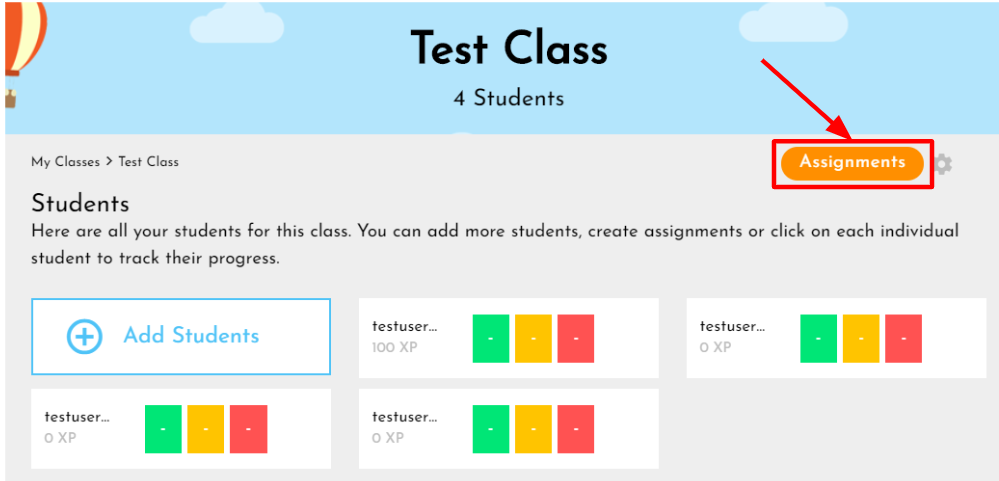
从此屏幕中,单击“蓝色”视图已完成的分配'按钮,您将能够查看已完成的分配列表。学校图书馆的“选择活动”的作业类型将不可用,因此只有老师和完成此任务的学生可以查看。
想象森林学生指南新利18app官网下载
嘿,新同学们!这里有一个快速入门指南,帮助你开始想象森林。新利18app官网下载
如何作为学生登录
一旦您创建了一个充满学生的课程,您的学生可以立即开始使用Imagine Forest。新利18app官网下载它们所要做的就是按照您在创建课堂时下载的PDF上的说明进行操作。下面我们解释了每个学生如何登录。
为我的学生创建帐户
如果您添加了使用“为学生的创建帐户”选项的学生,那么您的学生可以使用您给出的用户名开始使用Imagine Forest以及您下载的PDF指令中提供的密码。新利18app官网下载
首先,你的学生应该参观登录页面:
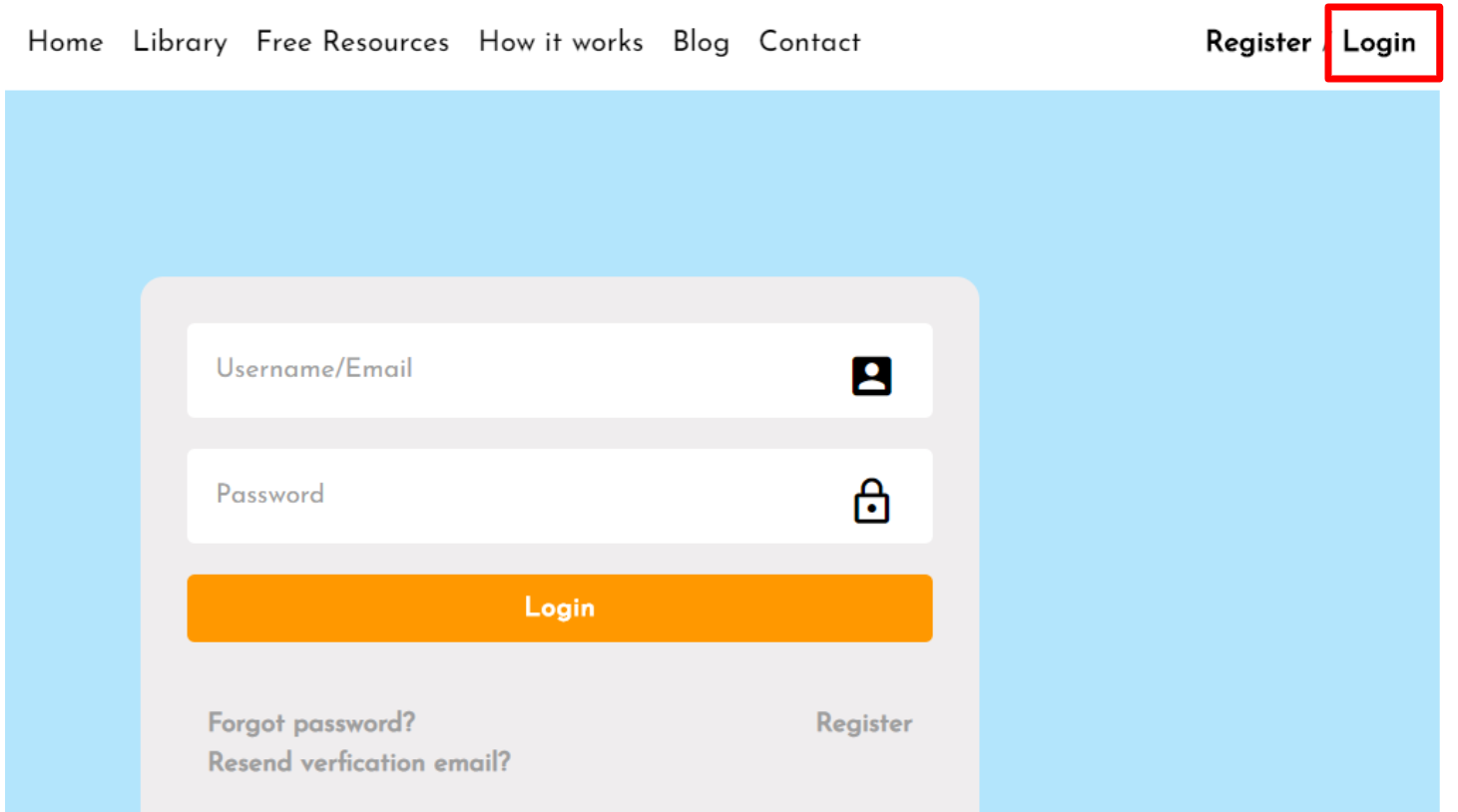
他们可以在这里输入用户名和密码,下载的PDF文件提供了这些信息。然后他们可以点击“登录”按钮(请确保您的用户名或密码中没有多余的空格):
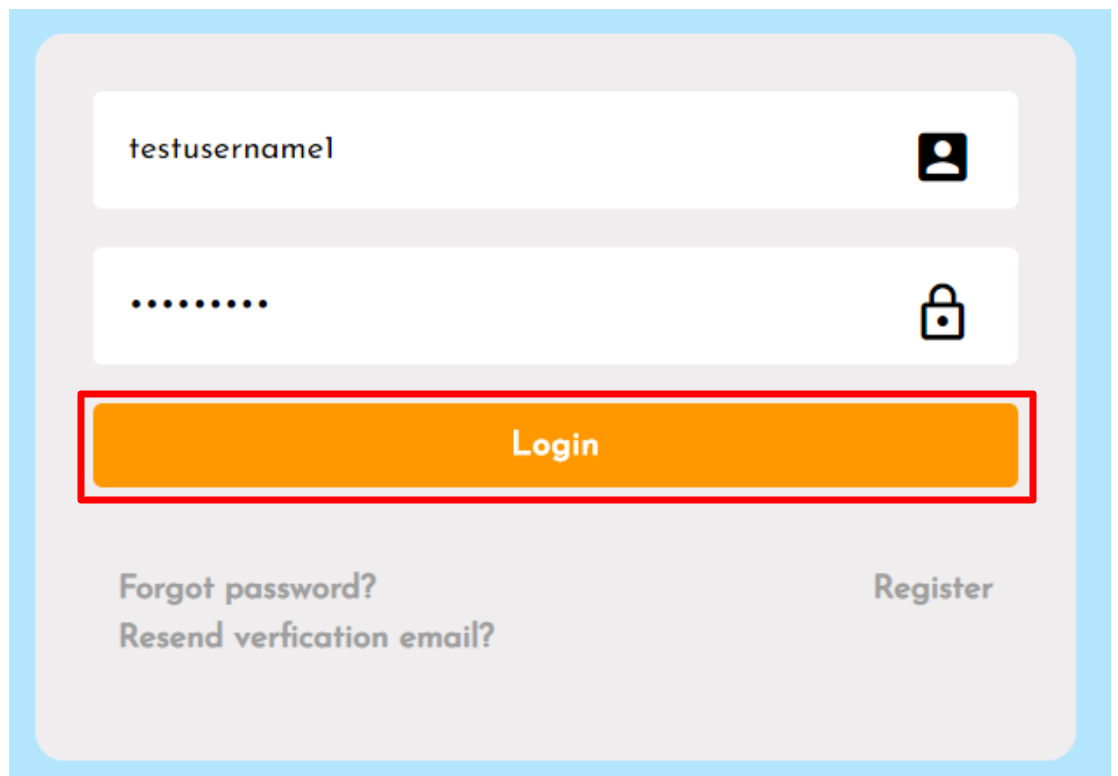
一旦学生登录,他们将会看到一个信息弹出窗口。这个弹出窗口告诉他们Imagine Forest的基本规则。新利18app官网下载在这个弹出窗口中,他们应该点击蓝色的“继续”按钮:
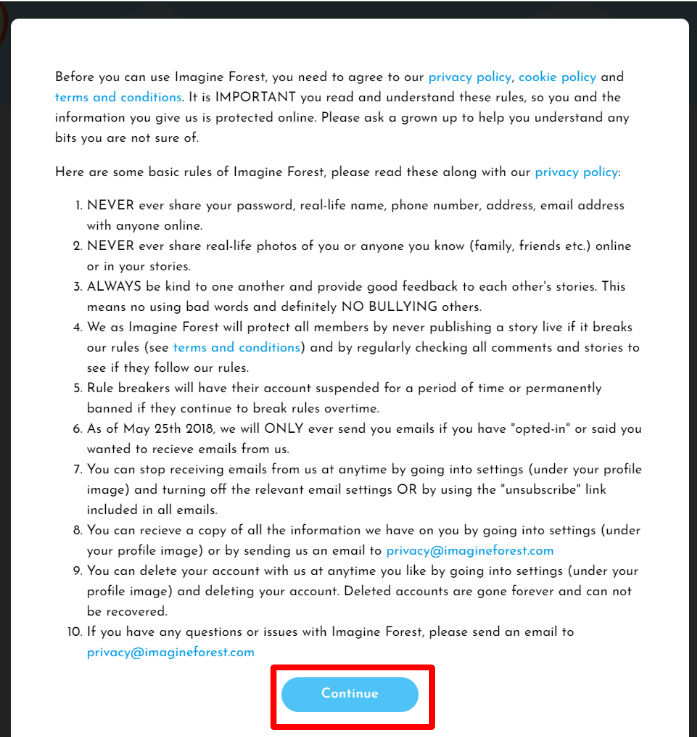
那就是它!您的学生现在可以开始探索想象的森林,写书籍,在公共图书馆阅读书籍,完成任务新利18app官网下载等等。
分享课堂代码
或者,如果选择“共享课堂代码”选项以添加学生,这意味着您的学生必须使用提供的课堂代码创建自己的学生帐户。为此,学生必须访问“注册”页面,然后单击橙色“我是学生”选项:
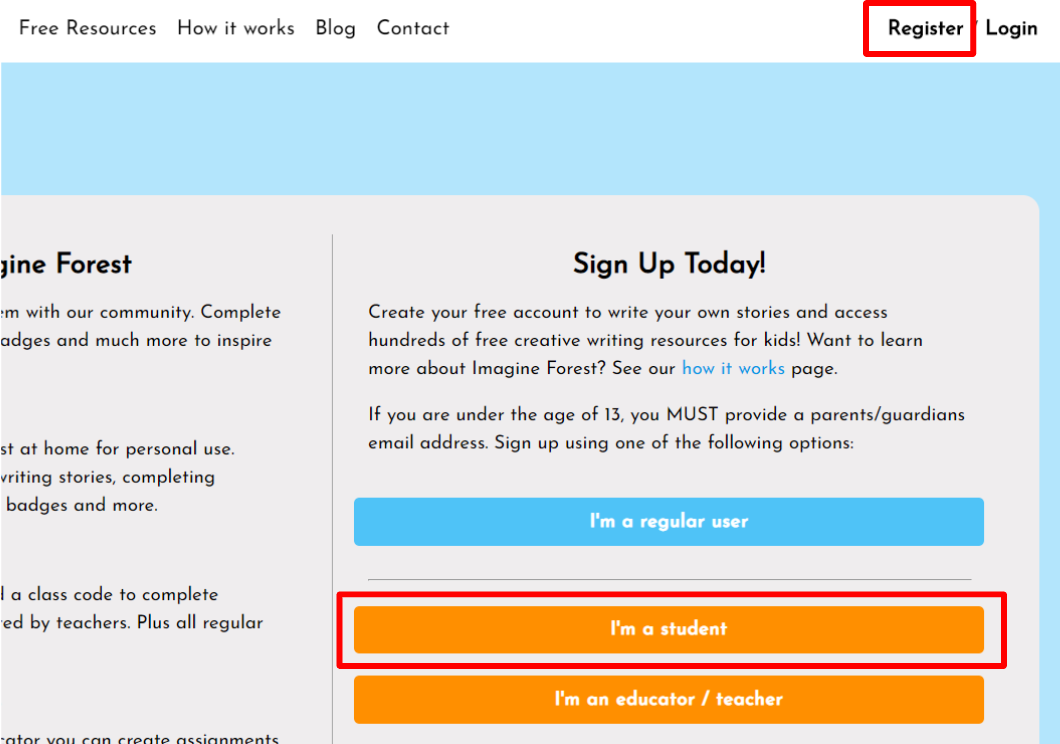
在接下来的屏幕上,您的学生应该通过输入提供的教室代码、选择年龄组、选择用户名和密码来完成表格。此外,学生必须接受条款和条件和隐私政策声明在想象森林创建一个帐户。新利18app官网下载
一旦他们完成了细节,按下橙色的“注册”按钮:
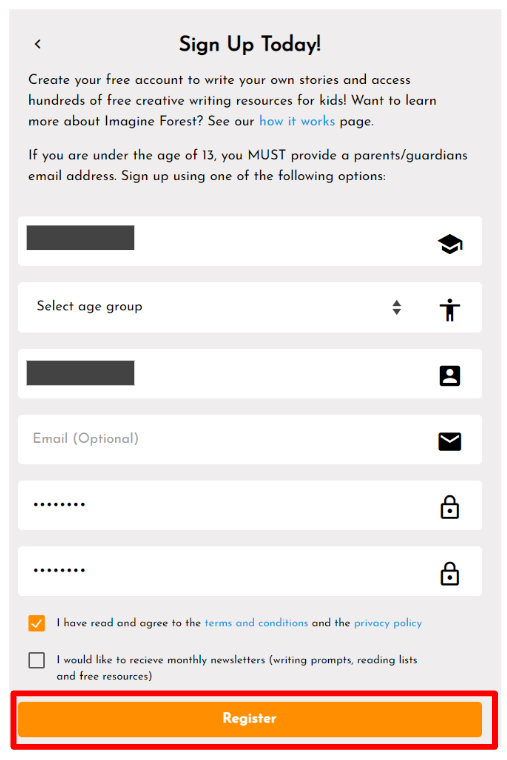
学生现在应该自动登录。他们将首先在屏幕上看到以下信息弹出。这个弹出窗口告诉他们Imagine Forest的基本规则。新利18app官网下载在这个弹出窗口中,他们应该点击蓝色的“继续”按钮:
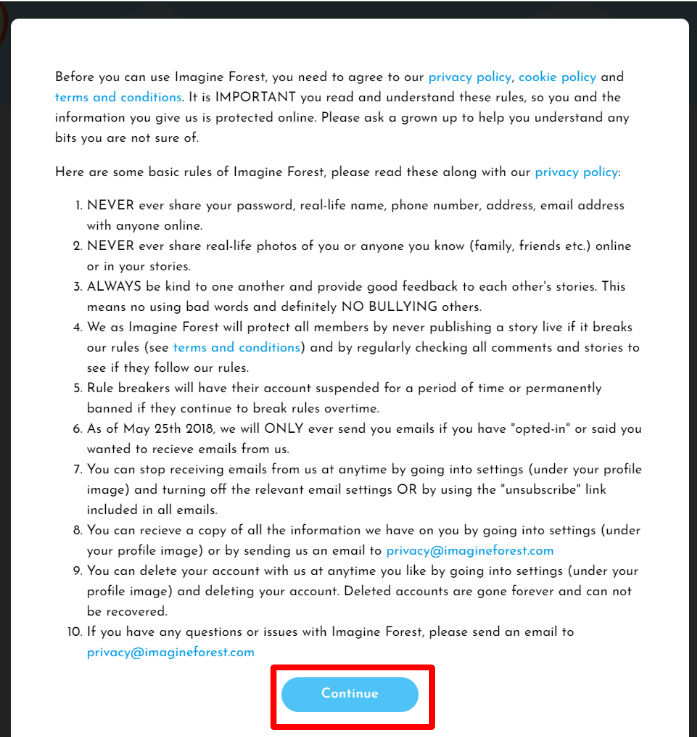
那就是它!您的学生现在可以开始探索想象的森林,写书籍,在公共图书馆阅读书籍,完成任务新利18app官网下载等等。
学生:完成任务
您的学生可以通过点击主菜单中的“我的课程”链接开始完成作业。在这个页面上,他们将看到所有作业的列表(包括当前和过去的作业)。无论是“写故事”类型还是“完成活动”类型,学生都应该点击橙色的“开始”按钮开始作业:
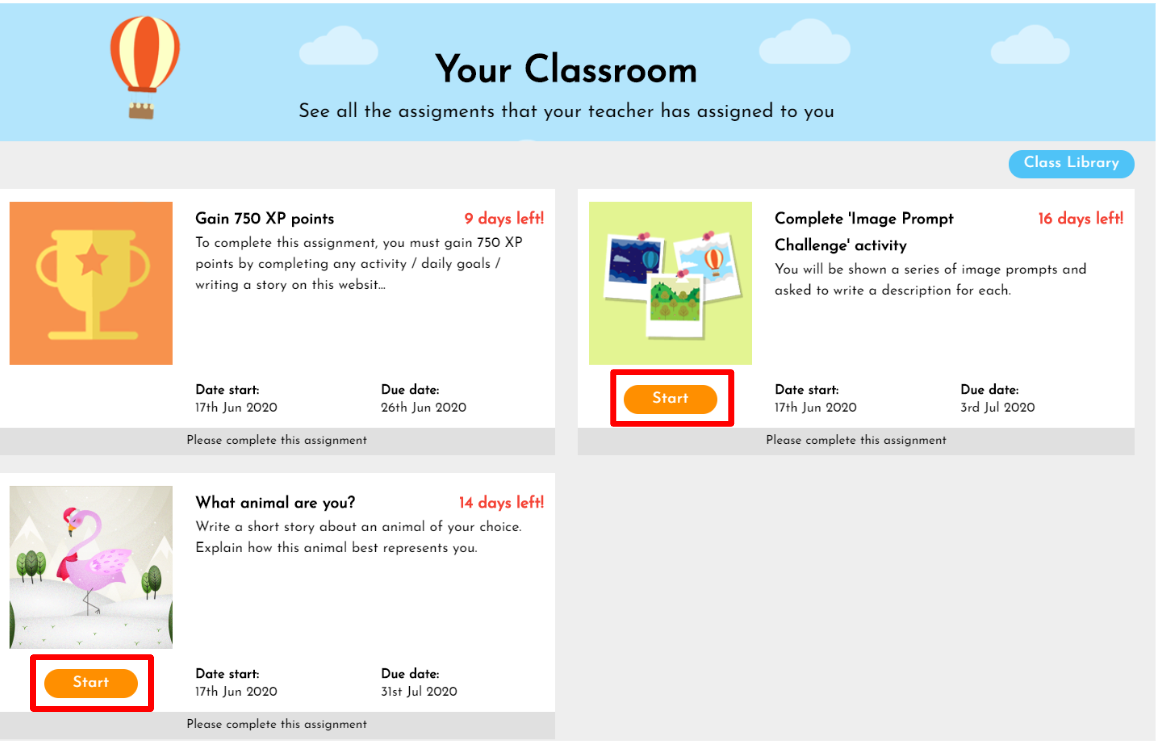
然后将学生带到作业的指令页面。在这里,他们可以阅读分配说明,然后在准备好时单击“下一个”按钮:
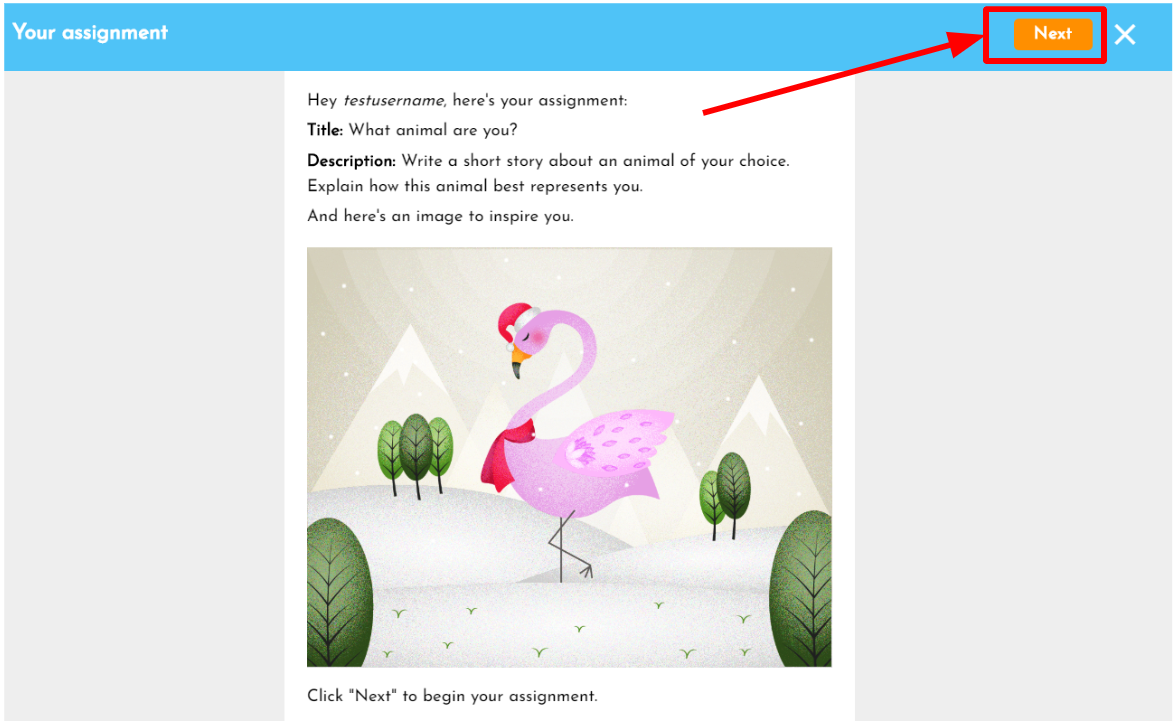
在“写一个故事”类型中,学生可以点击小的“学校帽”图标,再次获得作业说明:
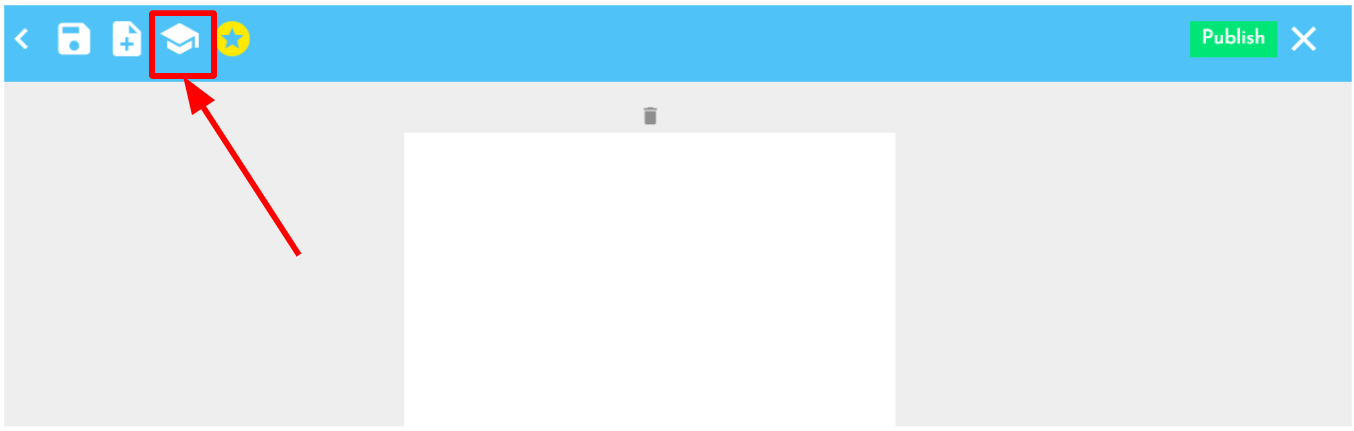
他们应该完全完成他们的任务,然后点击“发布”按钮,进入最后一步。在最后一步,他们可以写一个简短的描述来描述他们的任务,选择一个“类型”,然后点击“提交”按钮:
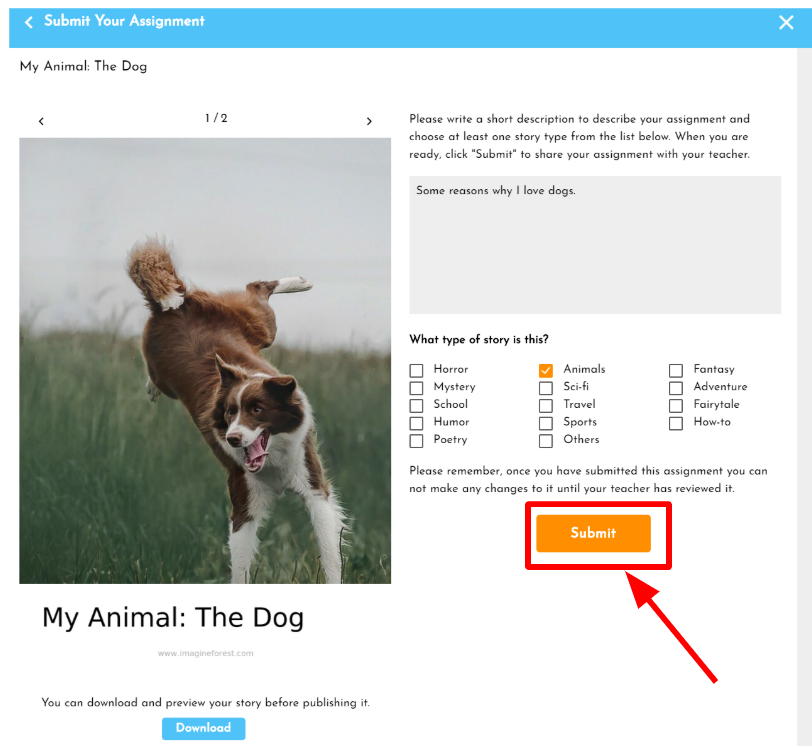
提交的书将前往老师为他们审查和等级。本书不会在图书馆公开。一旦教师分配了分配,就会在学校图书馆(不是公共图书馆)提供。
学生:查看老师的反馈
学生将收到通知,告诉他们,他们的作业已经评分和反馈添加到它。要查看此反馈,学生必须点击主菜单中的“我的班级”链接,然后点击评分作业的“查看”链接:
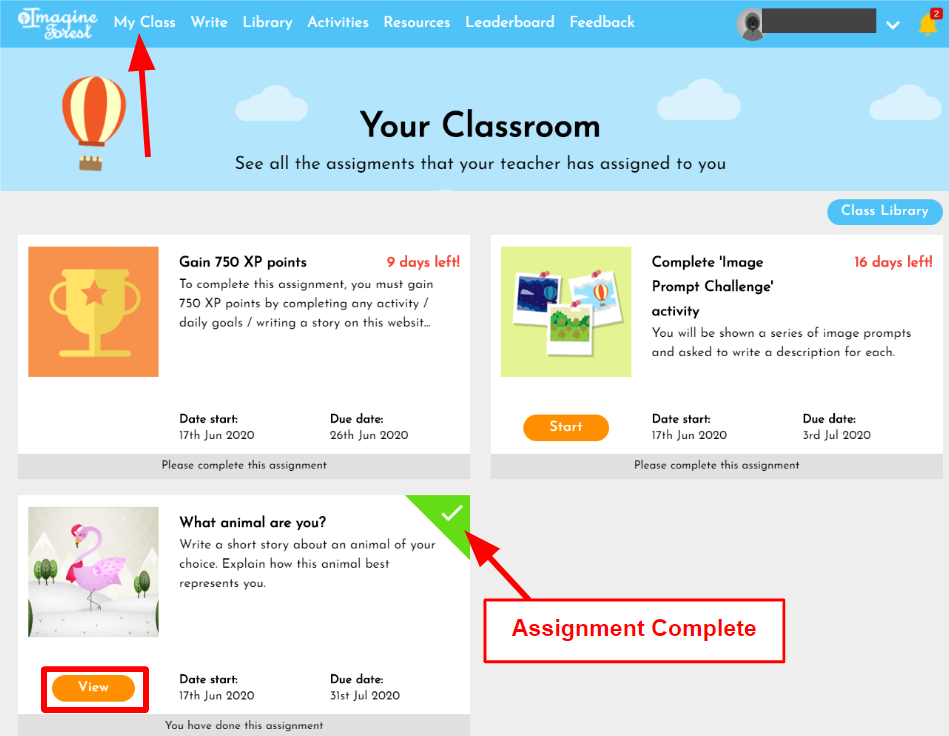
接下来,学生应该单击蓝框中的“这里”链接以阅读其反馈:
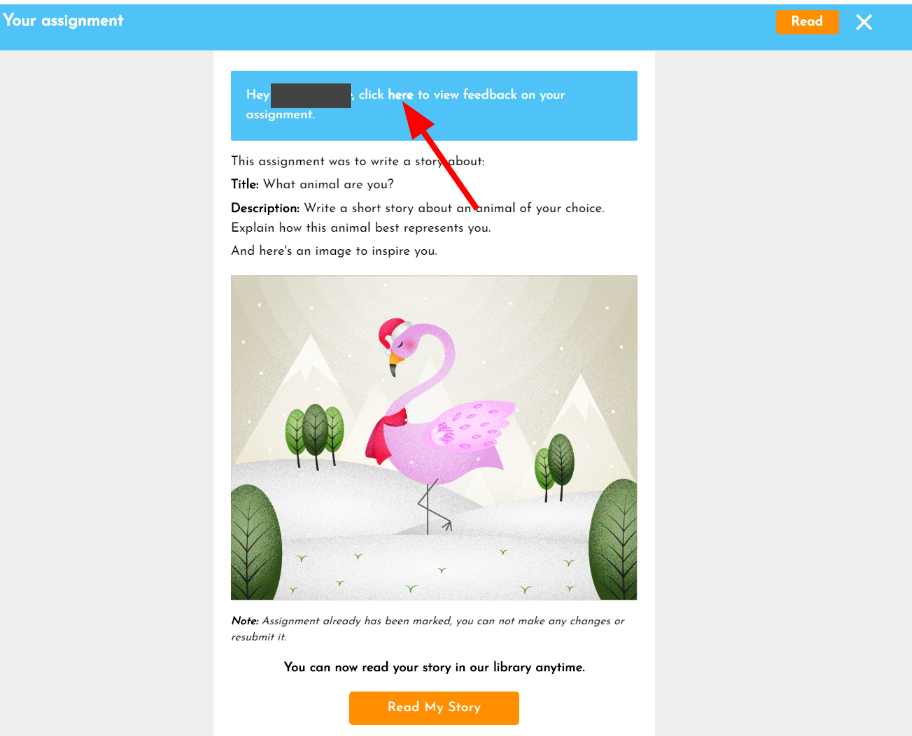
在这里,学生可以找到老师对这项作业的反馈、评分和徽章:
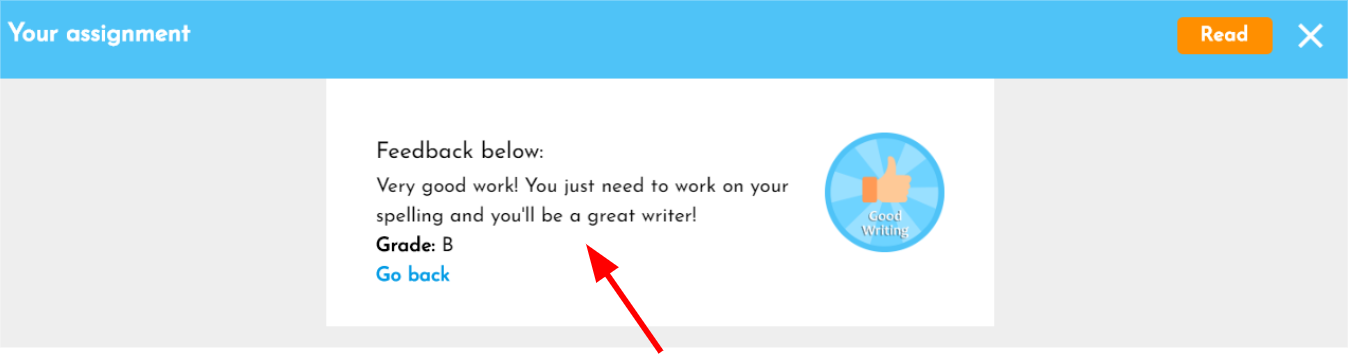
他们可以单击橙色'读取'按钮以再次查看其已完成的分配,或单击“返回”以查看其列表中的其他分配。您的学生可以遵循相同的过程来查看“完整活动”类型分配的反馈。请注意,“收集点”分配不能分级,因此无法通过学生或教师来观看。
故障排除
重置学生密码
有时学生可能会忘记他们的密码,如果他们创建的学生帐户使用教室代码。其他时候,网站的技术问题意味着学生可能无法直接登录。如果发生这种情况,你应该尝试重置你的学生的密码。
要重置学生的密码,请首先单击“我的类”页面上的“查看类”按钮:
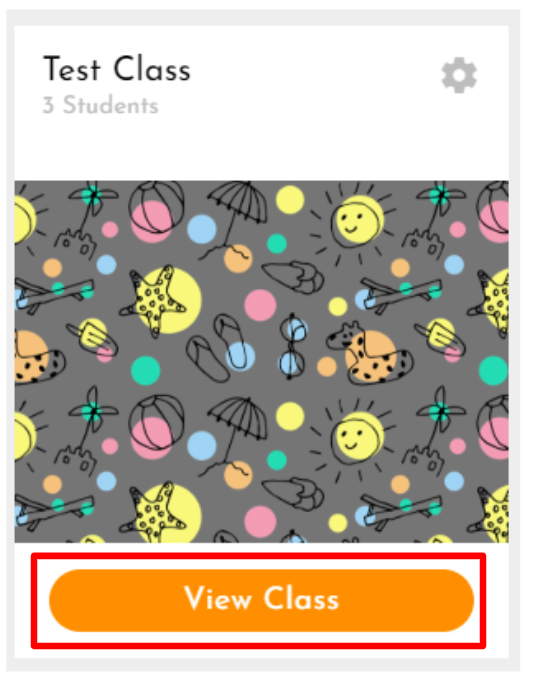
接下来,点击学生的用户名或个人资料图片进入他们的页面:
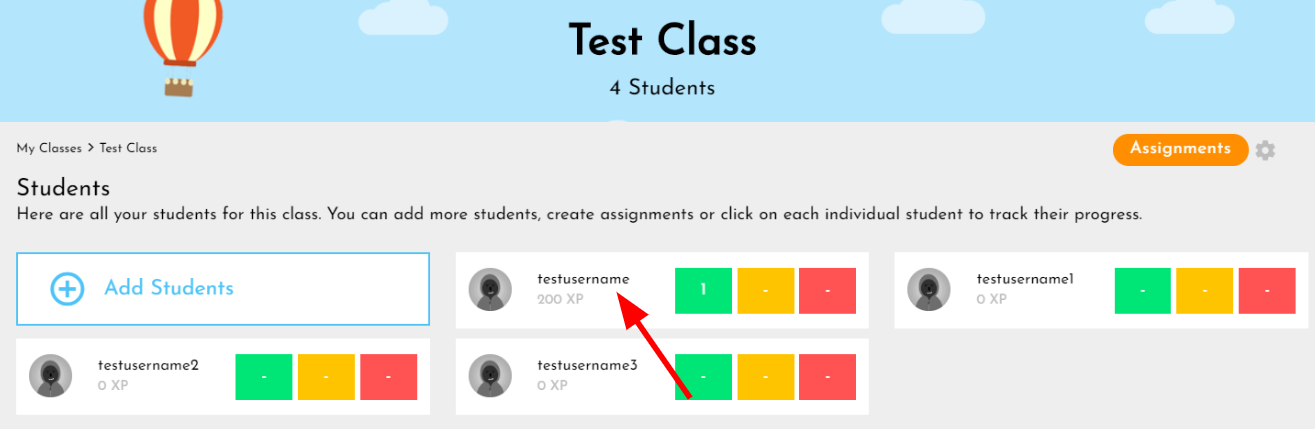
在下一页上,您将看到所有这些学生的信息,例如徽章,完成的分配和最近的活动。您还应该看到与学生设置页面的链接。单击此“设置”链接:
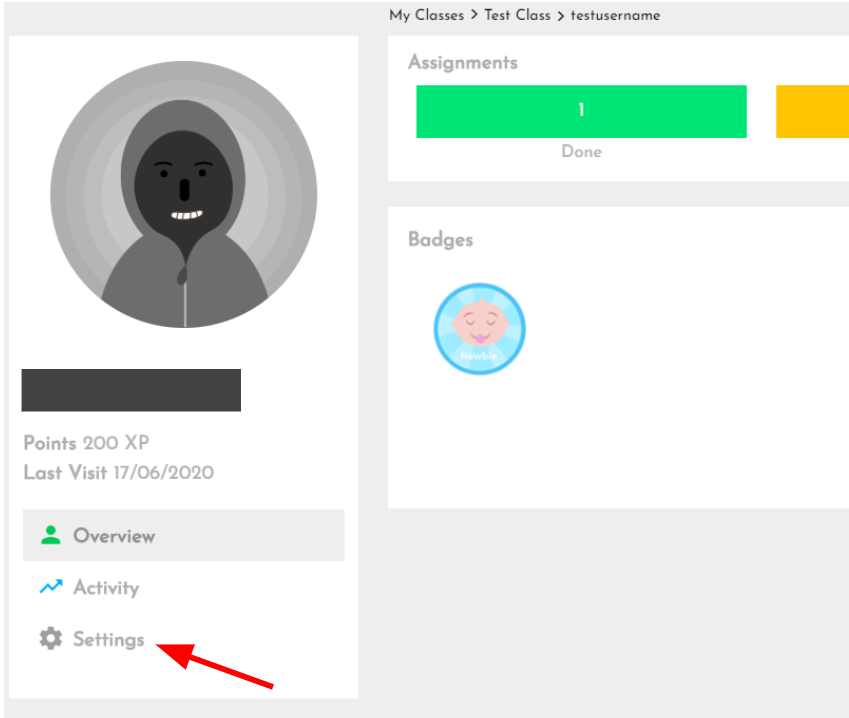
在学生设置页面上,您可以通过在“重置密码”部分输入该学生的新密码来更改该学生的密码。完成后,你可以点击“更新”按钮:
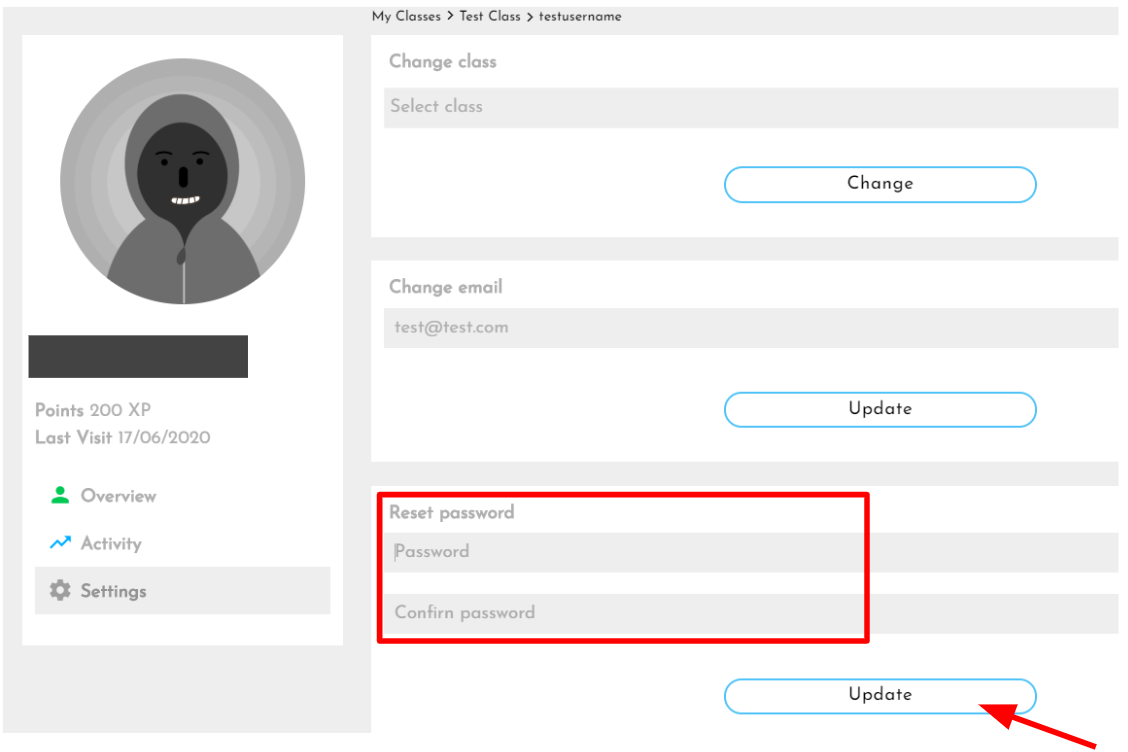
这就是它 - 你的学生现在应该能够用这个新的密码直接登录他们的帐户!
删除学生账户
如果特定学生离开学校或不再想要使用Imagine Forest,您可以轻松删除其帐户。新利18app官网下载您还可以删除一个完整的课堂,您不再需要。
如果您的学生不再需要想象森林,您可以轻松删除他们的帐户和数据从我新利18app官网下载们的系统。要删除一个学生的帐户,首先点击“查看班级”按钮我的课页:
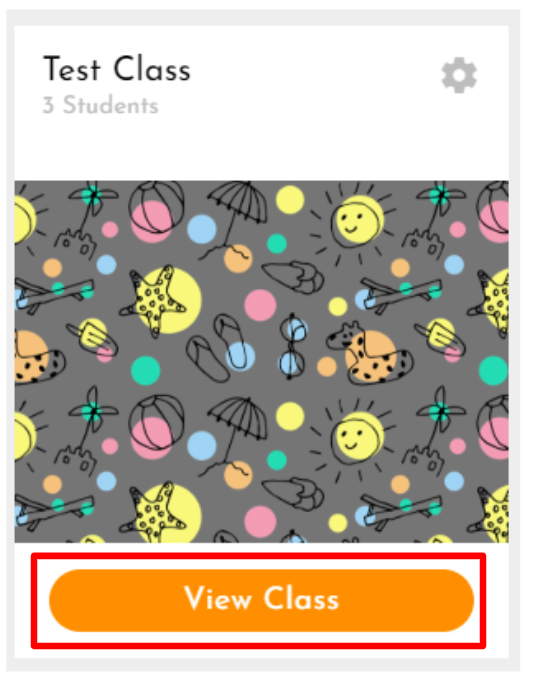
接下来,单击学生的姓名或个人资料图片:
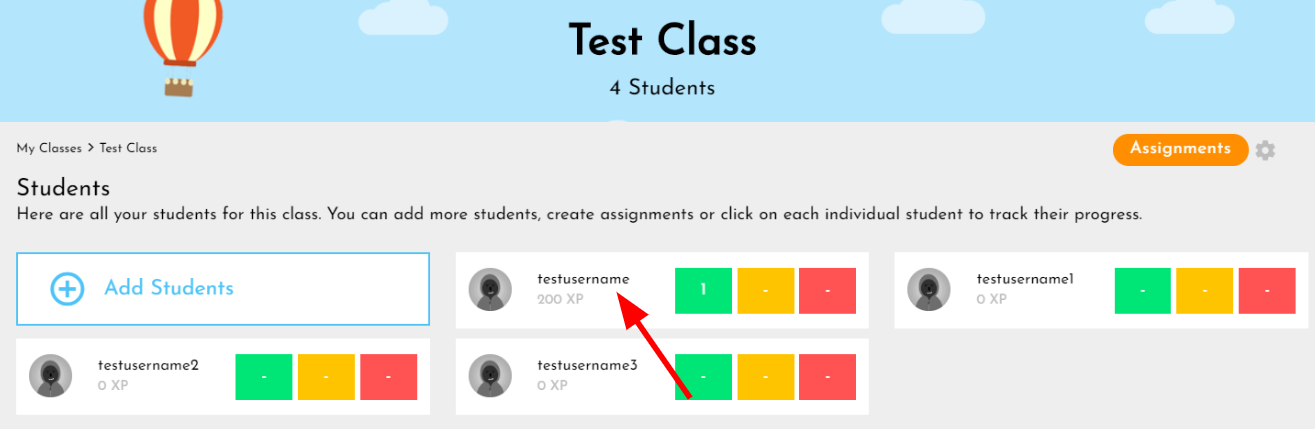
在下一个屏幕上,点击左侧导航栏中的“设置”链接:
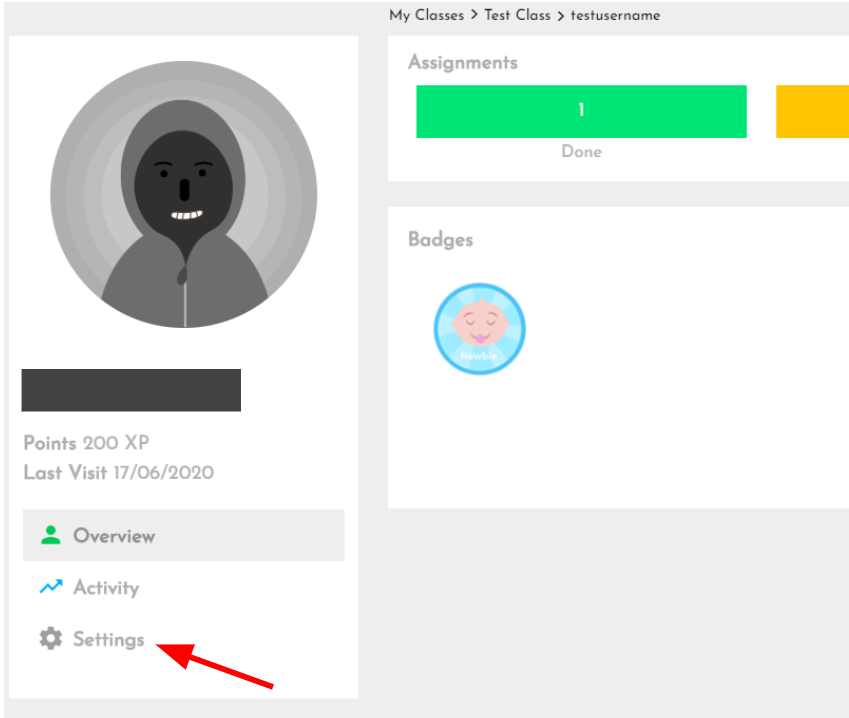
在设置页面的底部,你应该看到一个“删除帐户”选项,点击这个说,“是”。然后输入您的密码,并提供删除此帐户的理由。在此之后,您可以点击“Yes, delete this account”链接,该学生及其数据将从我们的系统中永久删除:
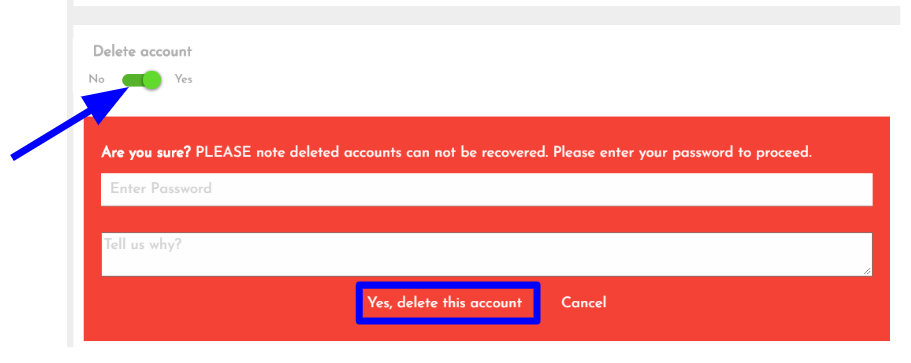
请注意,无法恢复已删除帐户,因为所有数据包括书籍,已完成的分配和活动包括从我们的系统中删除。
将学生搬到另一堂课
如果他们不小心加入错了,你也可以将学生搬到另一堂课。首先单击“查看类”按钮我的课页:
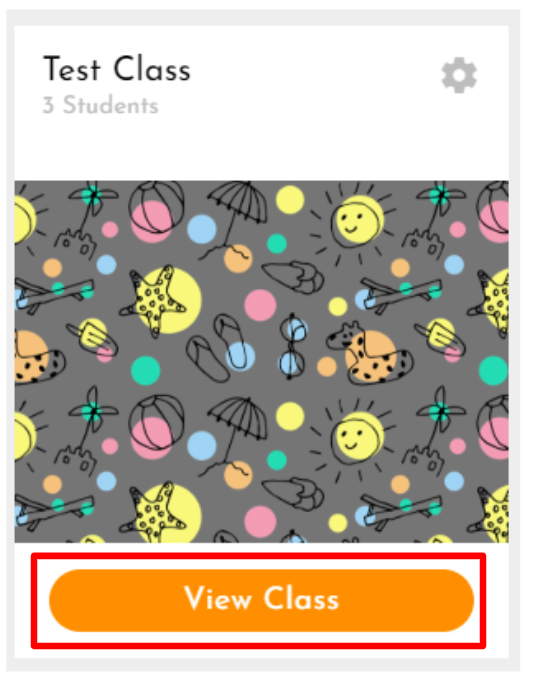
接下来,单击学生的姓名或个人资料图片:
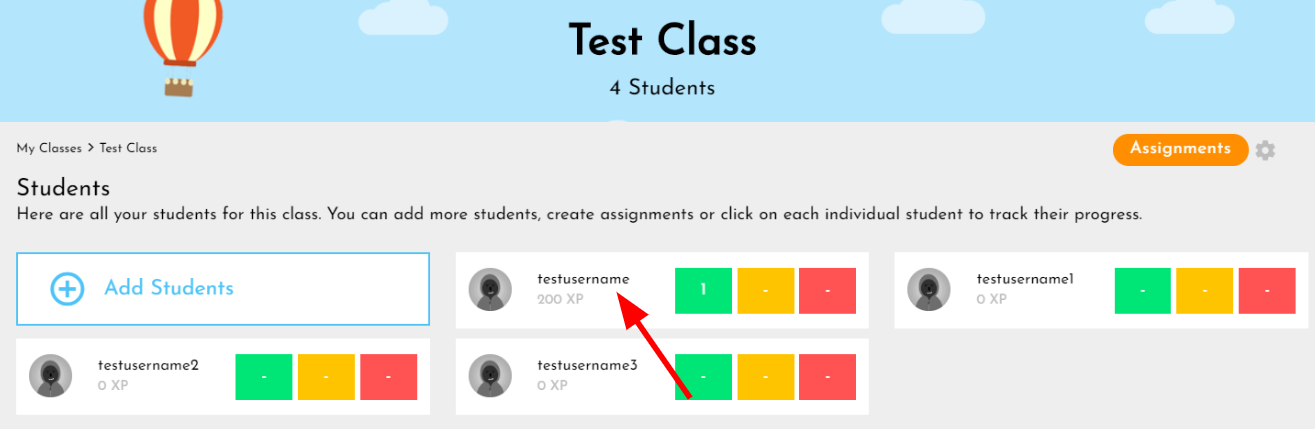
在下一个屏幕上,点击左侧导航栏中的“设置”链接:
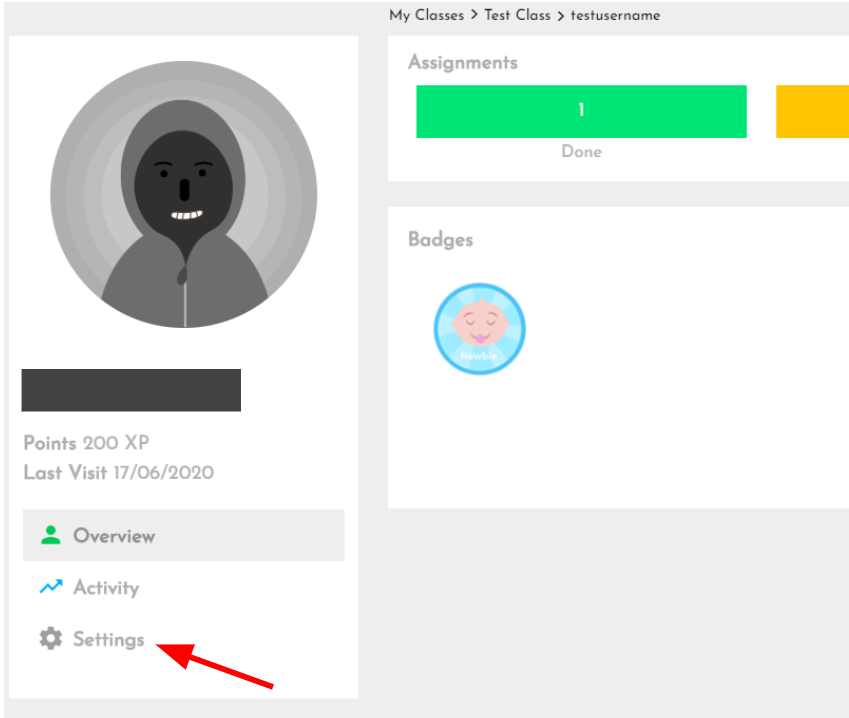
然后在设置页面的顶部,您应该看到一个名为'更改类'的部分。在这里,您可以从下拉列表中选择另一个类,然后单击“更改”按钮以移动该学生:
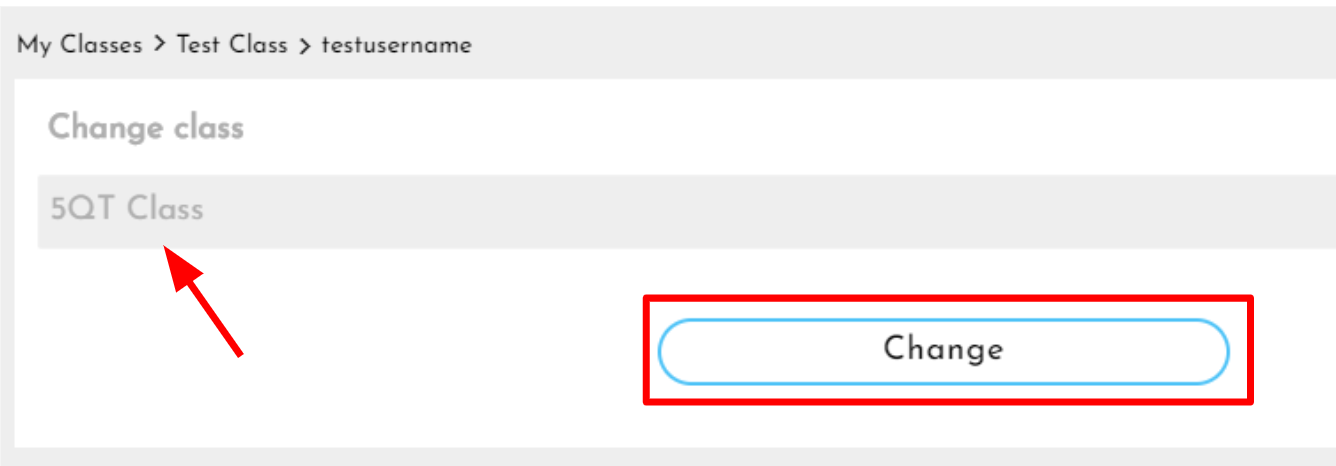
那就是它!该学生已被移至您帐户中的另一个课程。
删除教室
同样,您可能希望删除不再需要的整个类。为此,您必须首先删除或移动此类中的任何学生,因此此类具有零学生。现在单击此类“我的类”页面的灰色设置“Cog”图标:
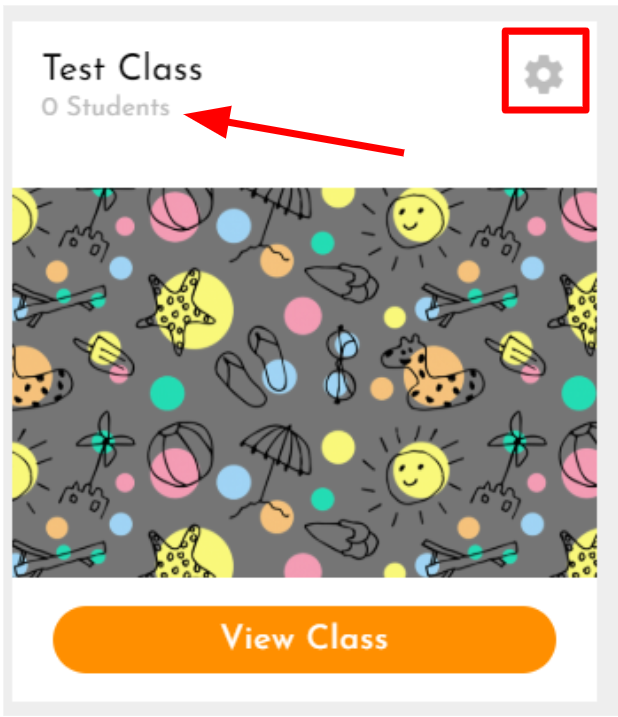
在下一页,你应该看到“删除这个类”部分。点击切换按钮,说“是”,然后输入你的密码。一旦完成,你可以点击“Yes, delete this class”链接:
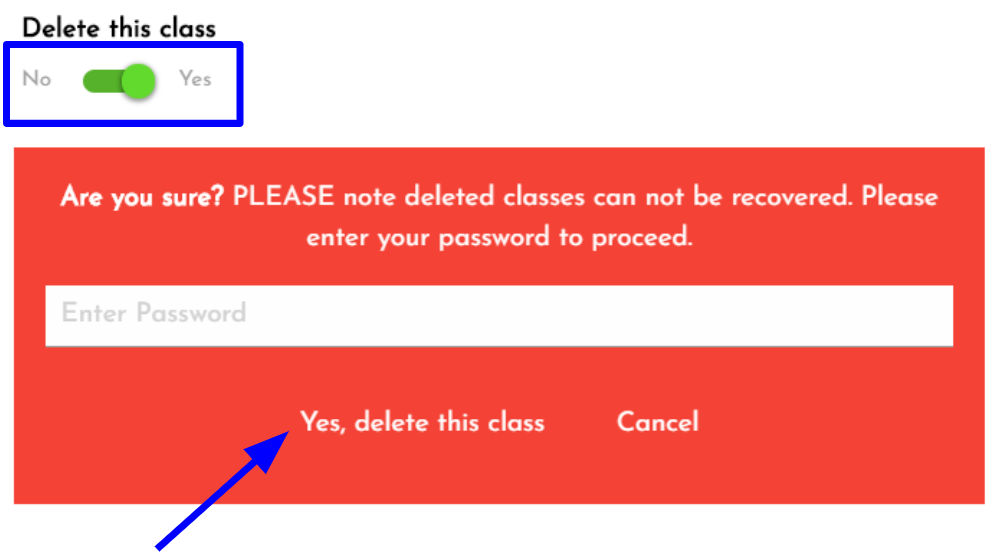
现在将从“我的类”页面和您的帐户中永久删除此类。
我在哪里可以找到我的课堂代码?
您在想象的林中创建的每个类都有一个课堂代码。新利18app官网下载这允许您的学生注册以“学生账户”的森林。新利18app官网下载要找到你的班级教室代码,请先转到我的课页面然后单击您的任何类的小设置Cog图标:
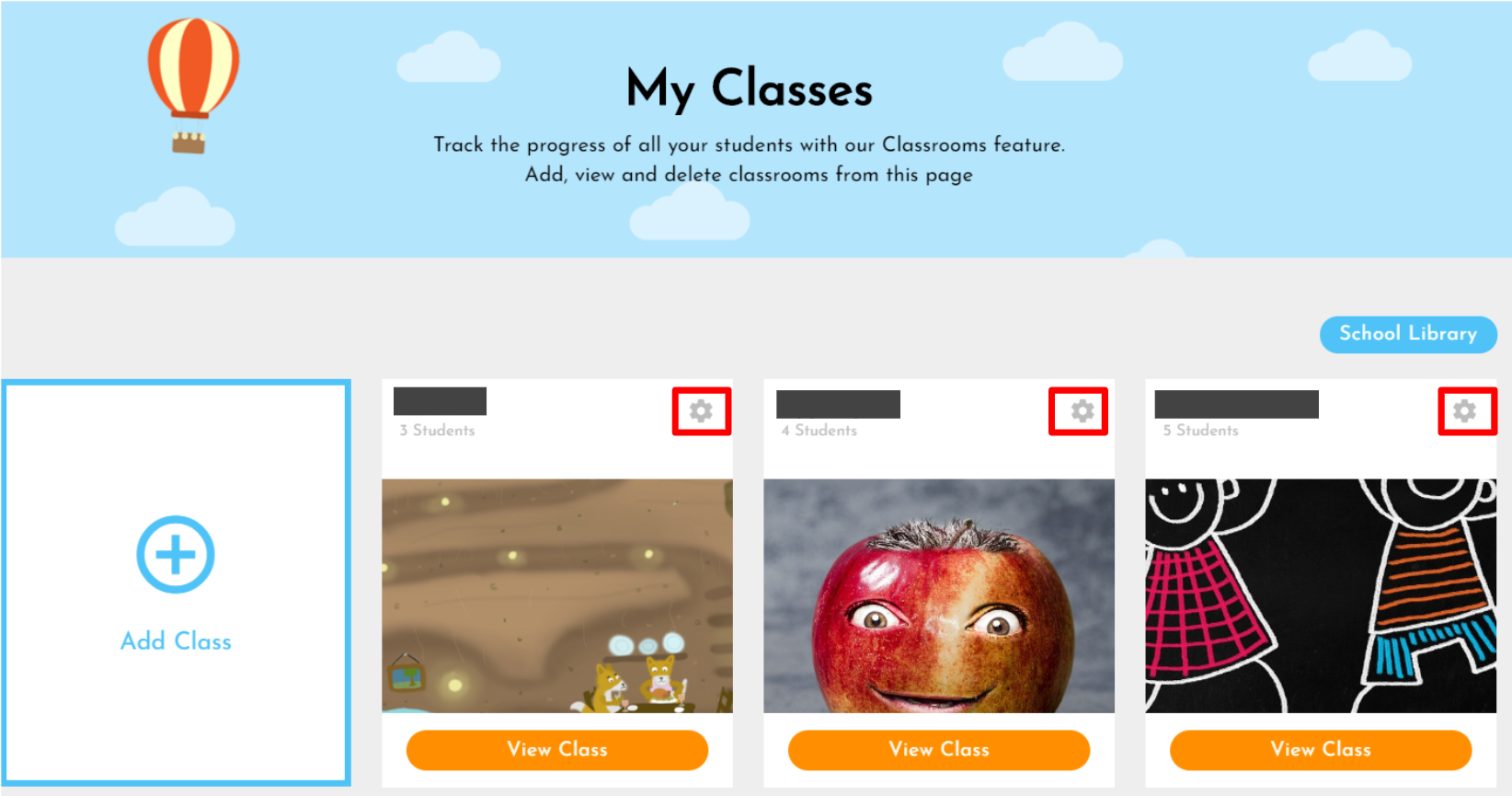
这将把您带到您的类的设置页面。在这里你可以找到你的教室代码,以及一些指导你的学生如何使用教室代码来注册想象森林:新利18app官网下载
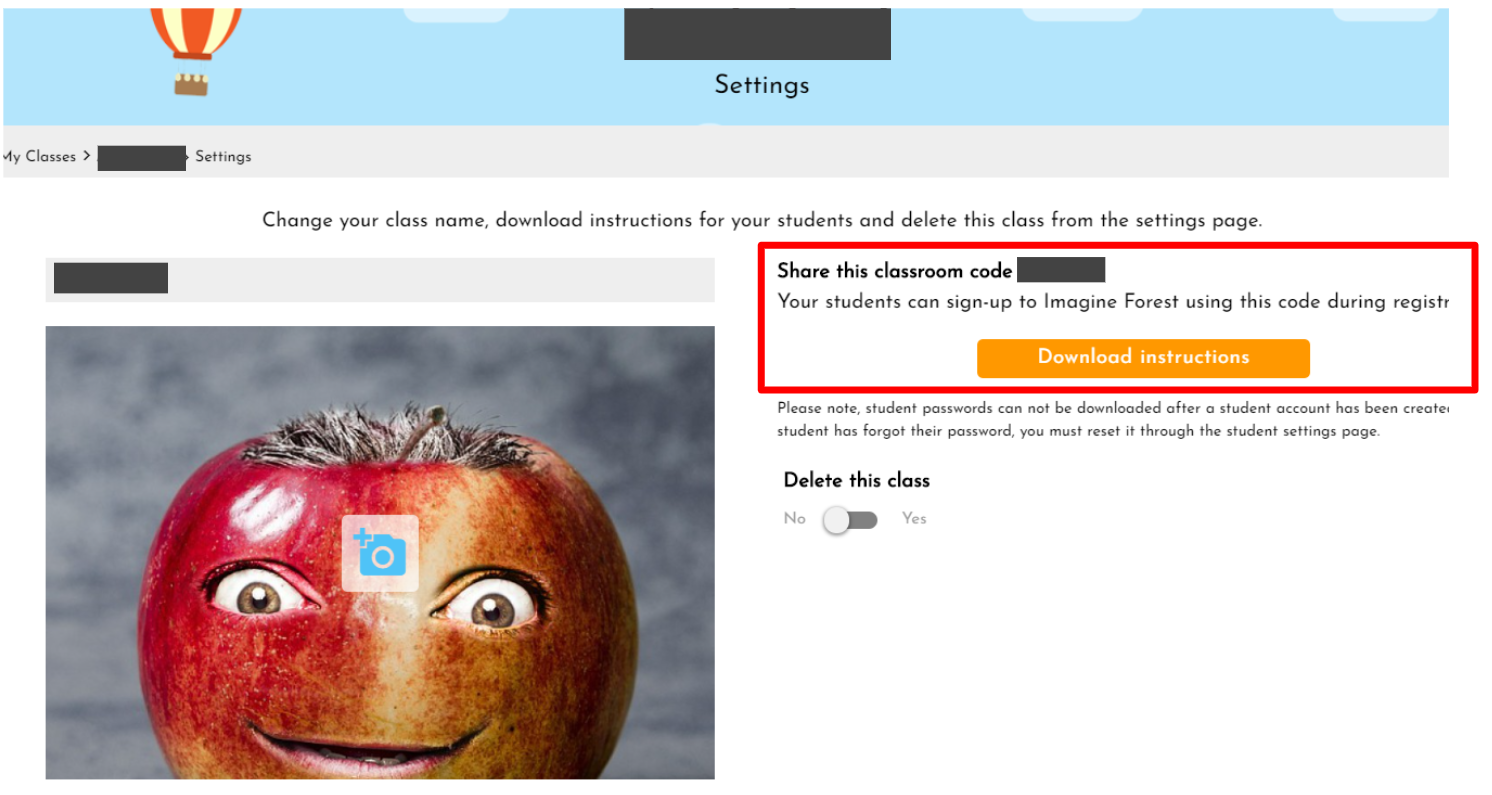
教室代码只用于以“学生”账户注册想象森林的新生。新利18app官网下载这段代码没有其他用途。
我可以将常规帐户更改为学生吗?
不幸的是,此时您无法将常规用户帐户更改为学生帐户。您也不能将常规用户帐户更改为教师的帐户。如果要更改帐户类型,您必须在想象的林中创建一个新帐户。新利18app官网下载
下载PDF并在学校网站上使用它们
你必须电子邮件想象新利18app官网下载森林申请书面许可在学校或图书馆网站上使用学生书籍的PDF(或电子书)版本。一旦获得Imagine Forest的许可,您必须遵循以下准则:新利18app官网下载
- 属性Imagine 新利18app官网下载Forest作为这些PDF书籍或资源的原始来源。
- 将返回到Imagine Forest网站上的原始页面的链接与Do-Fount新利18app官网下载 Link。
- 请勿删除pdf文件每页页脚的Imag新利18app官网下载ine Forest版权。
如果您有任何疑问,请联系我们的团队。
得到另一个问题?
还不知道如何在教室或学校使用想象森林?新利18app官网下载看看我们常见问题解答部分或联系我们使用我们的表格,我们会尽快回复,帮助您解决问题。
